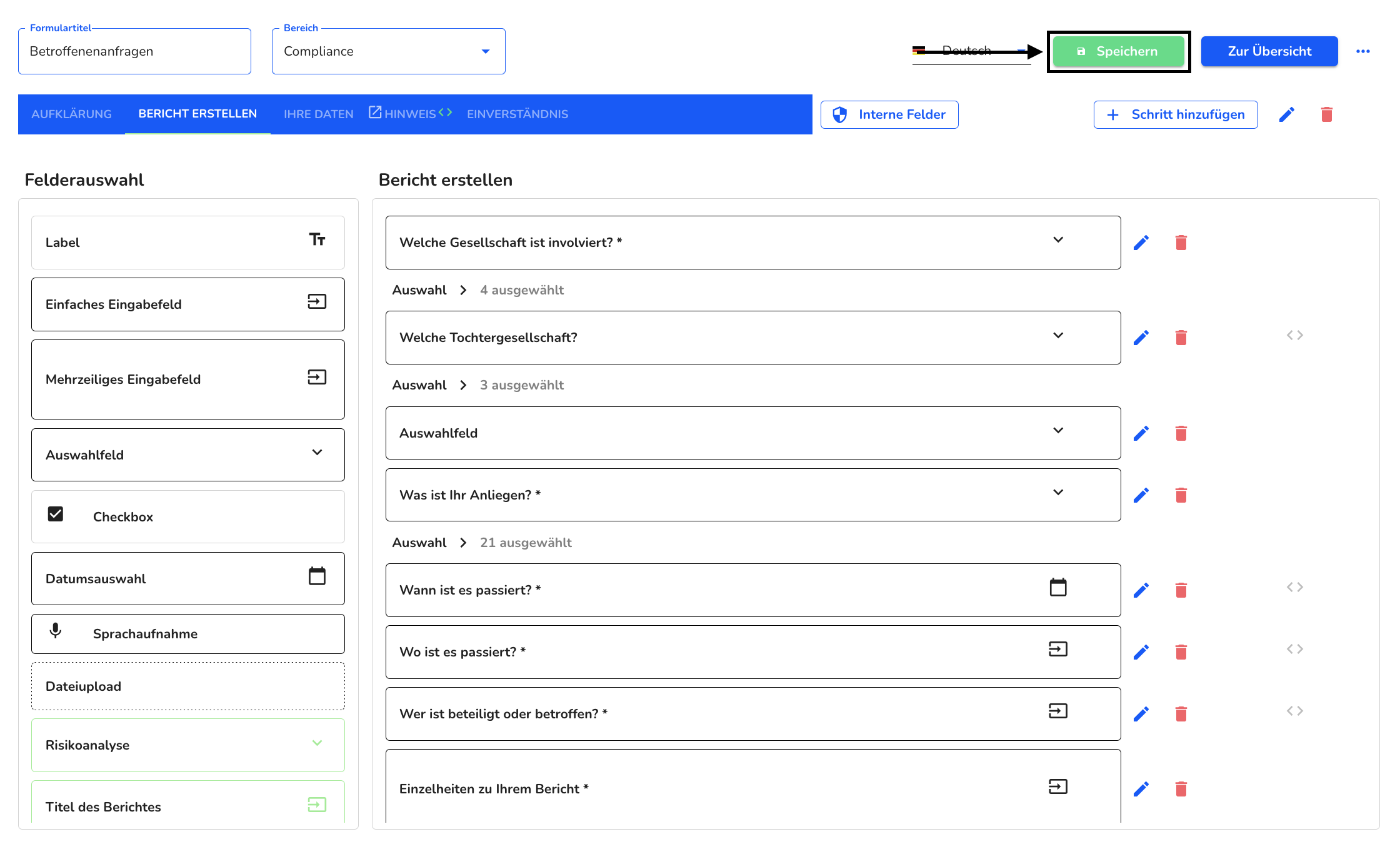Datenquelle
Datenquellen dienen in der Hintbox dazu, Informationen, die im System hinterlegt sind, wie Rechtstexte, Kategorien und Mandanten automatisch im Formular zu übernehmen. Datenquellen können in verschiedenen Reihenfolgen sortiert und ausgestrahlt werden. In diesem Kapitel werden wir die Datenquellen Typen erläutern und auf das Hinzufügen, Bearbeiten und Löschen von Datenquellen zeigen. Mithilfe des Einfügens unterschiedlicher Datenquellen in Ihrem Formular können Veränderungen im System automatisch in Ihren Formularen übernommen werden.
Datenquelle - Rechtstexte
Die Datenquelle der Rechtstexte ermöglicht Ihnen, jeden gewünschten Rechtstext in Ihrem Formular übernehmen, und bei Änderungen in den Rechtstexten aktuell zu halten.
Um die Rechtstexte in Ihrem Formular hinzuzufügen, klicken Sie auf die Formularverwaltung.
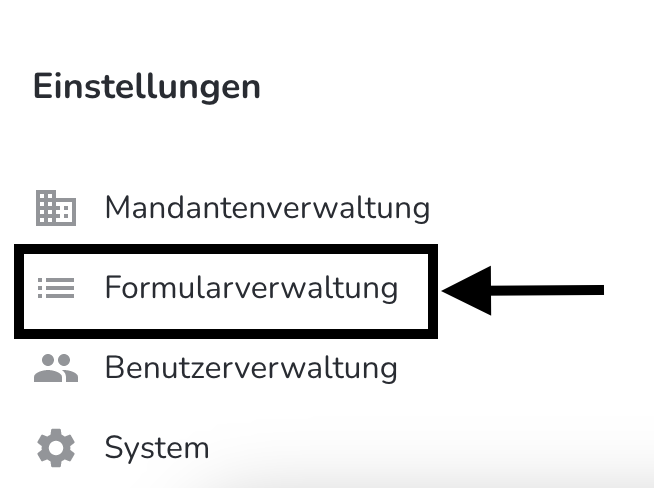
Klicken Sie dort unter Aktionen auf den Bearbeitungsstift des Formulars, das Sie bearbeiten möchten.
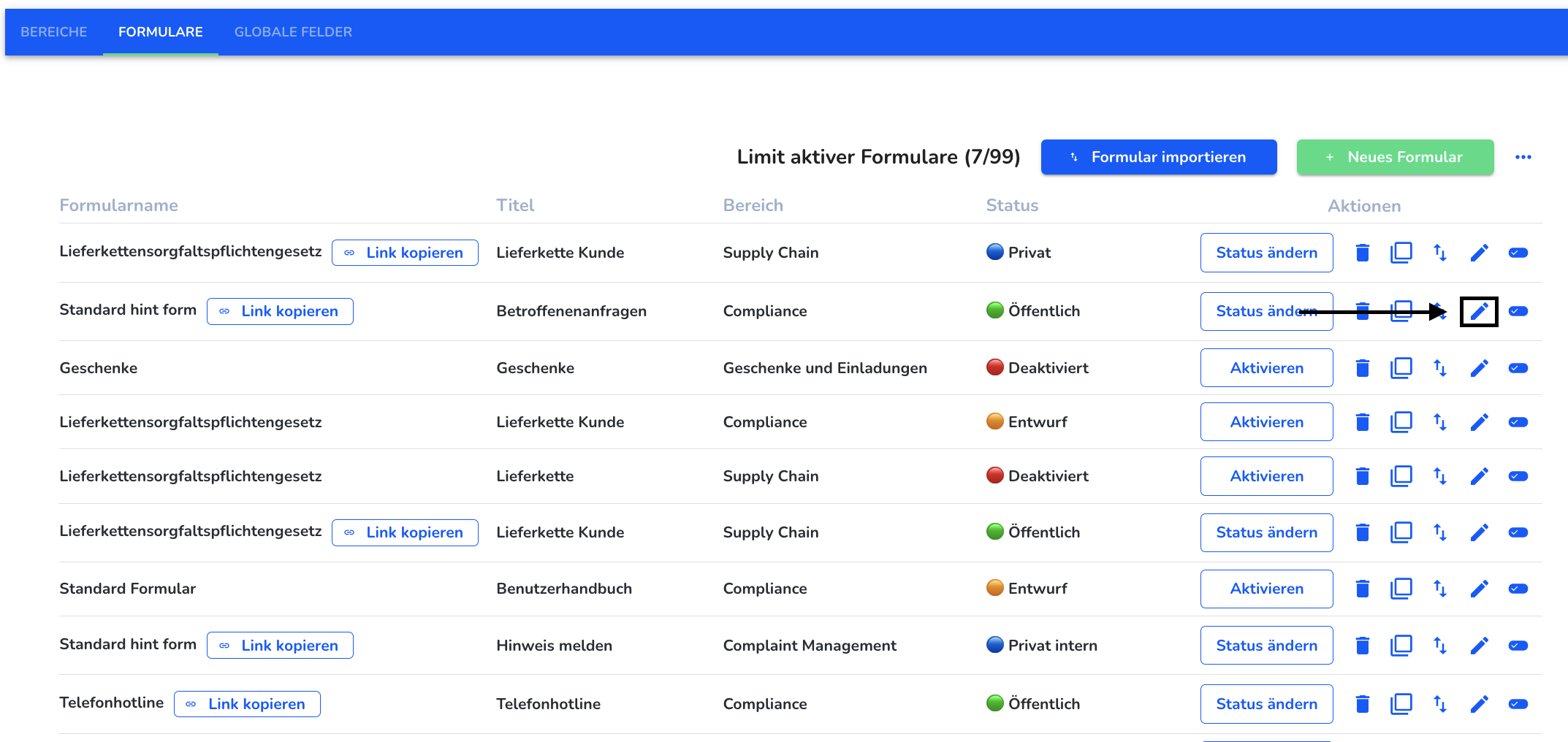
Wählen Sie ein Label Feld in der Federauswahl aus, und ziehen Sie es mit der Maus in das Formular.
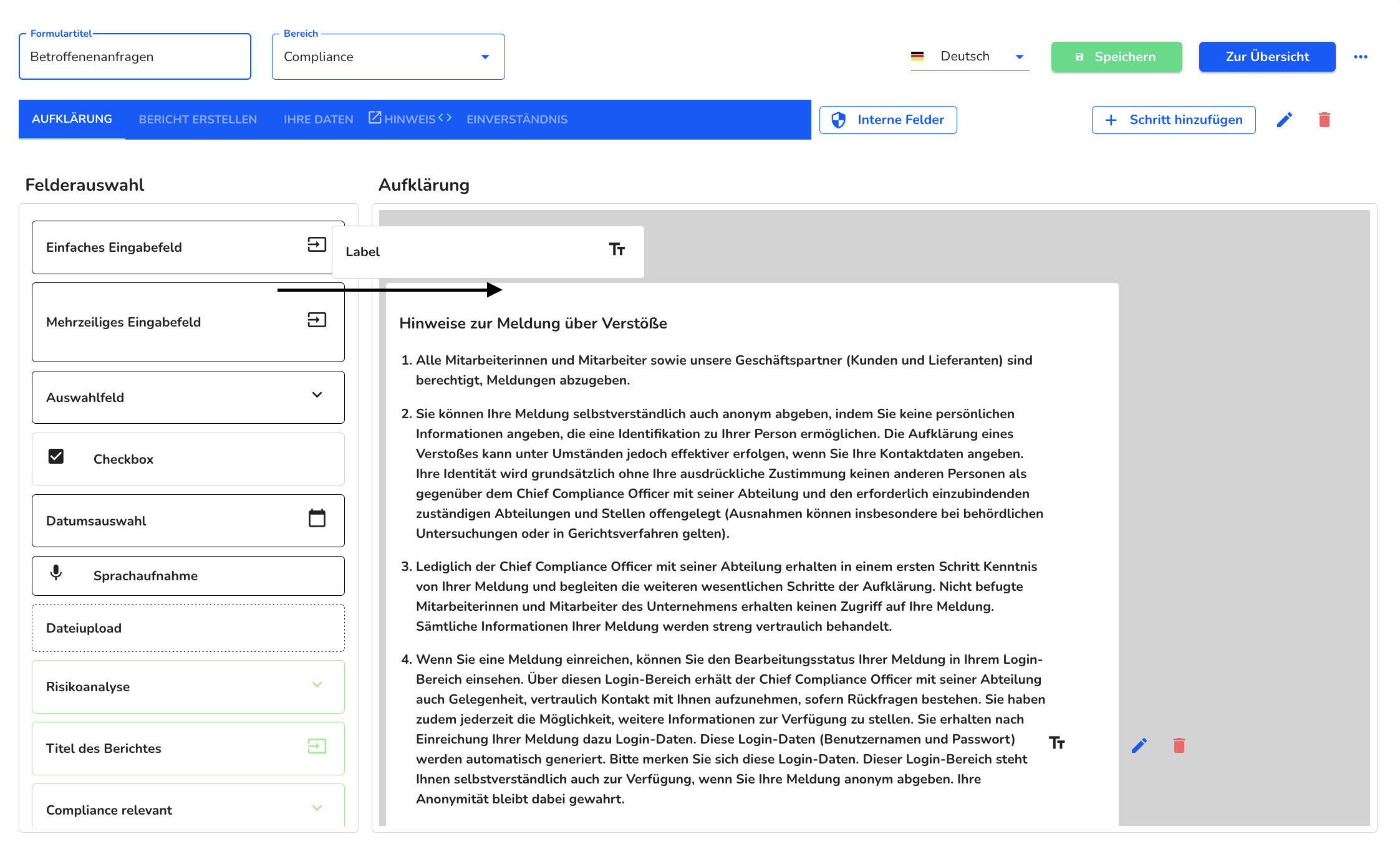
Klicken Sie auf den Bearbeitungsstift, um das Label Feld zu öffnen.
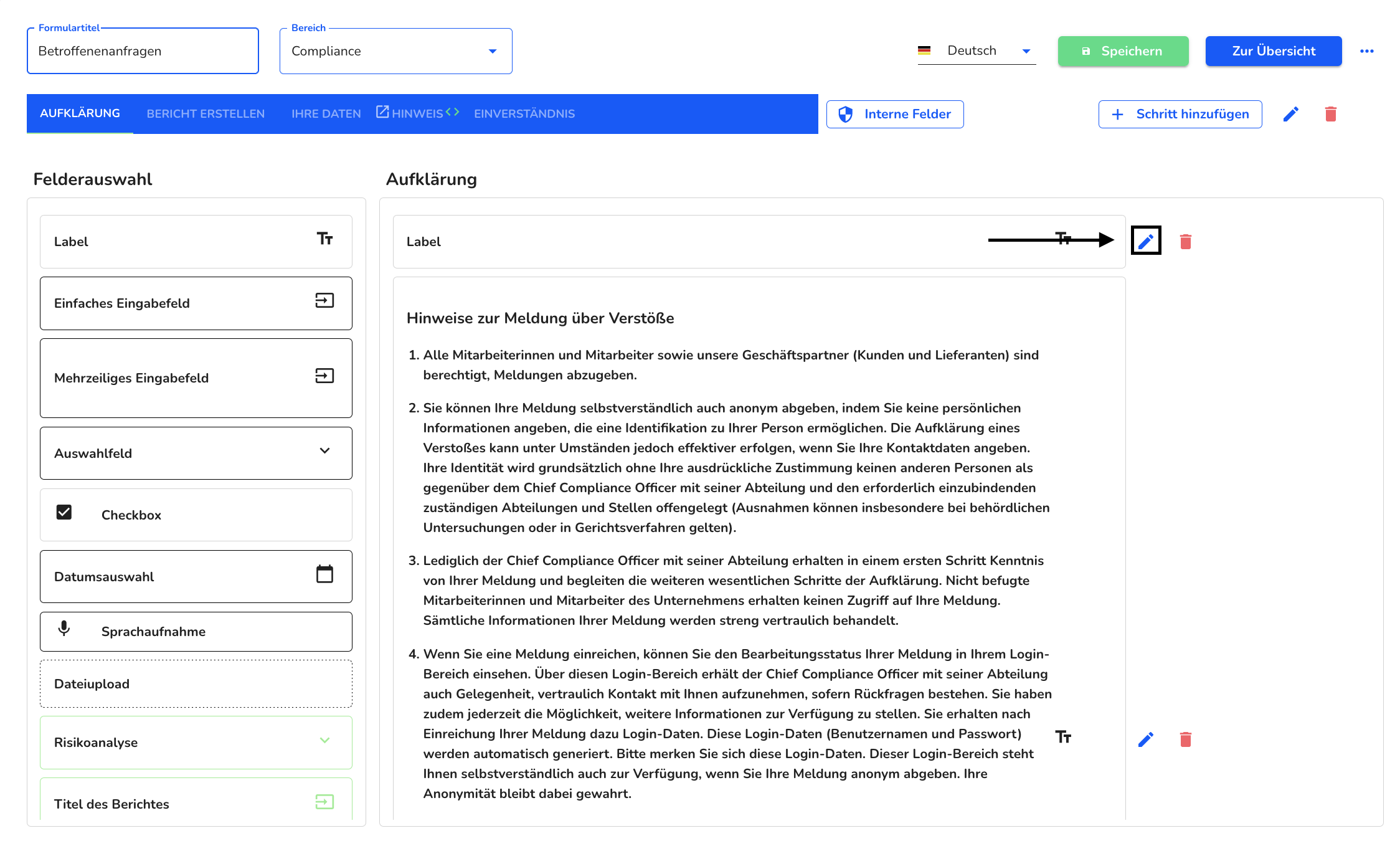
Klicken Sie auf Datenquelle wählen.
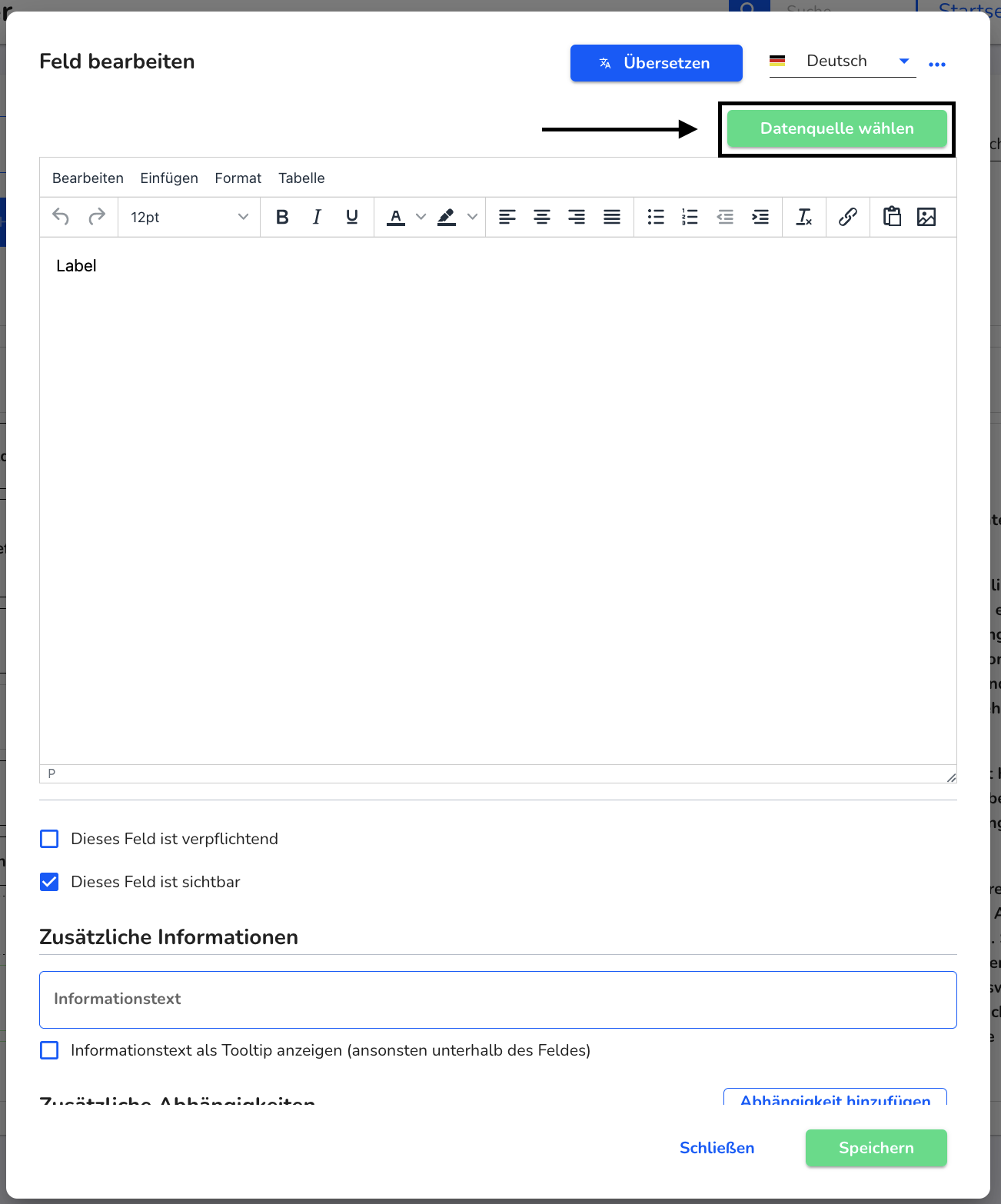
Wählen Sie den Rechtstext aus, dass Sie in das Formular hinzufügen möchten.
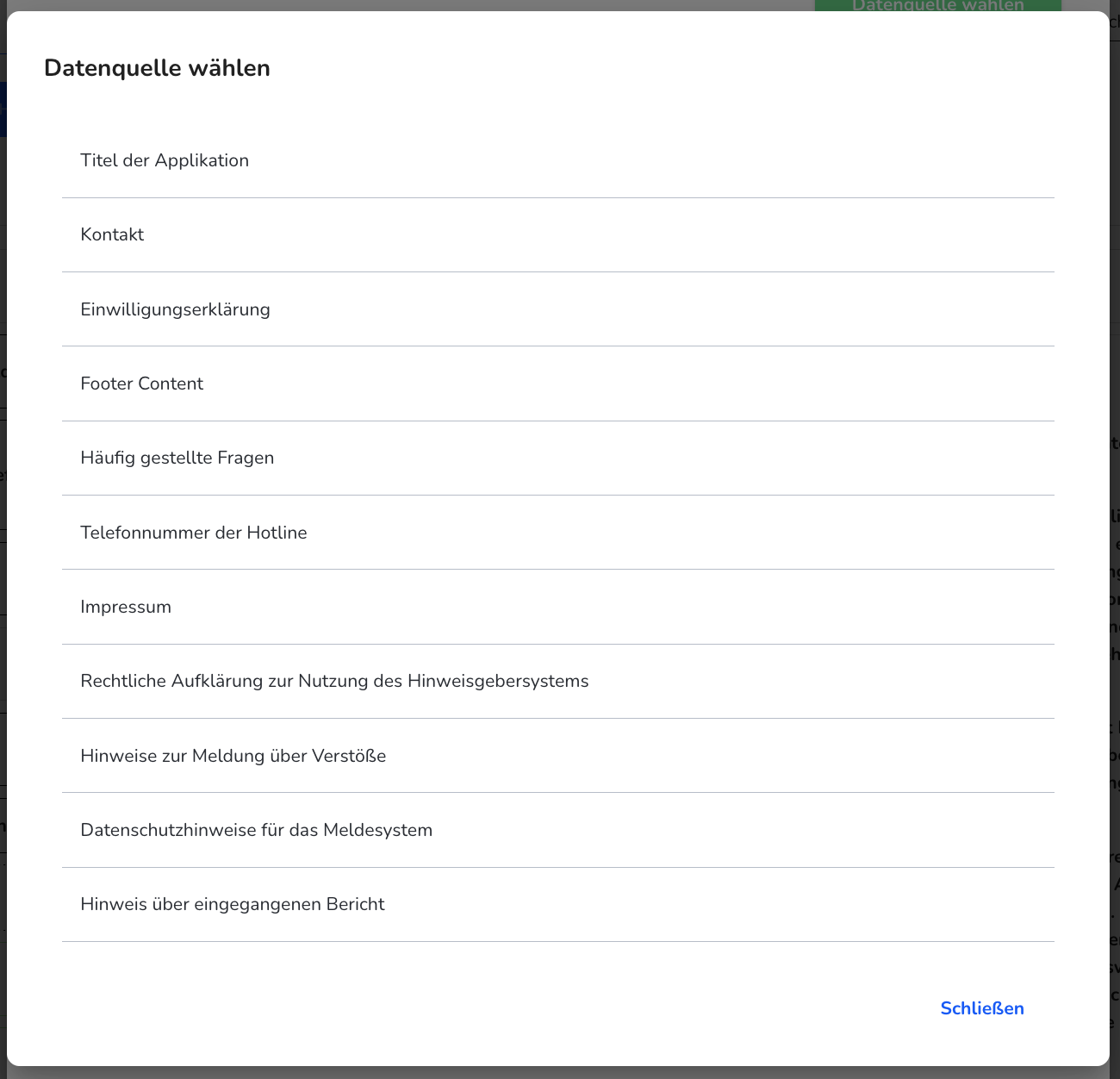
Die Datenquelle wurde nun ausgewählt. Klicken Sie auf Speichern, um den Rechtstext dem Formular hinzuzufügen.
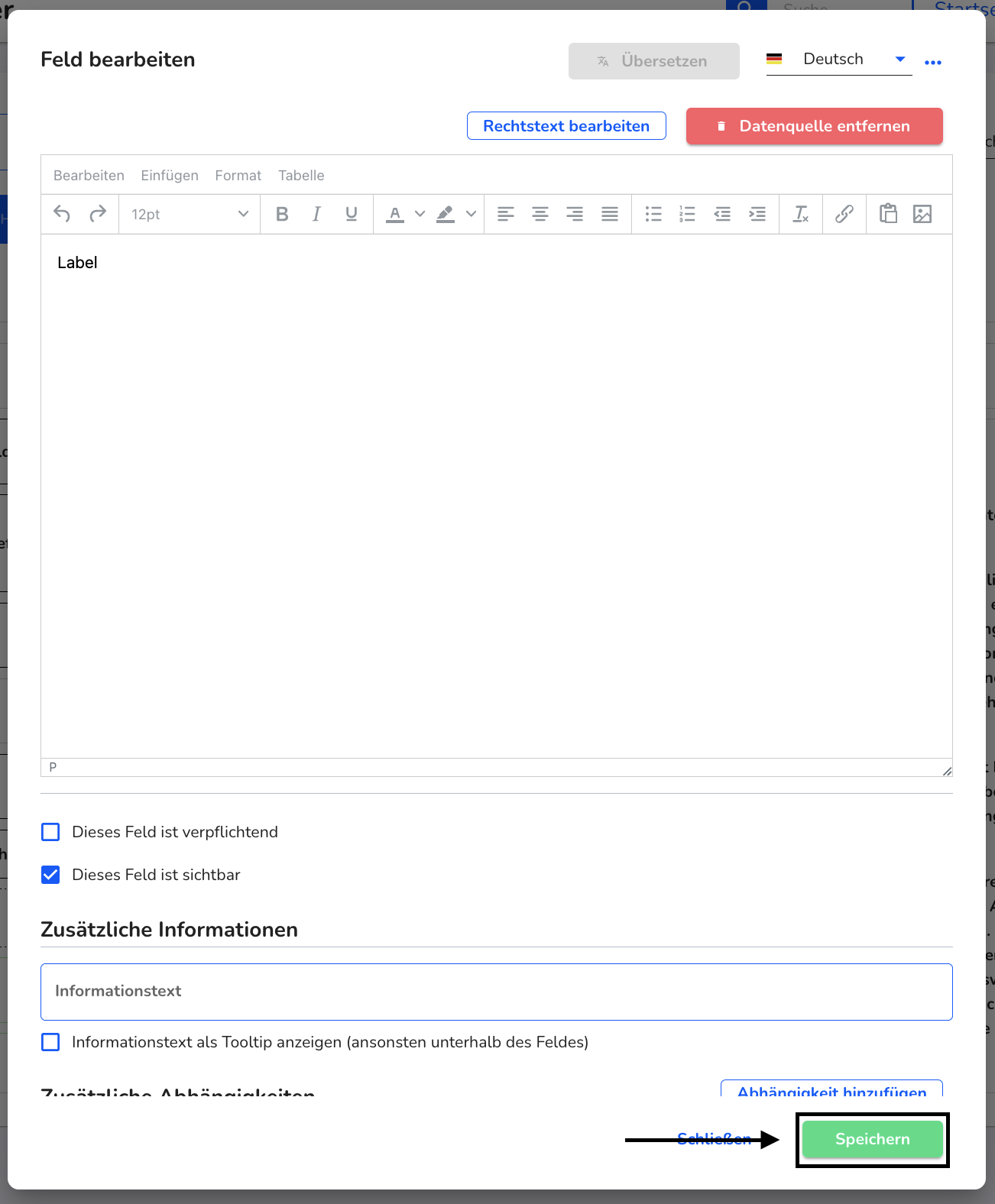
Die Datenquelle des Rechtstexts wurde nun hinzugefügt. Klicken Sie auf Speichern, um die Veränderung im Formular zu speichern.
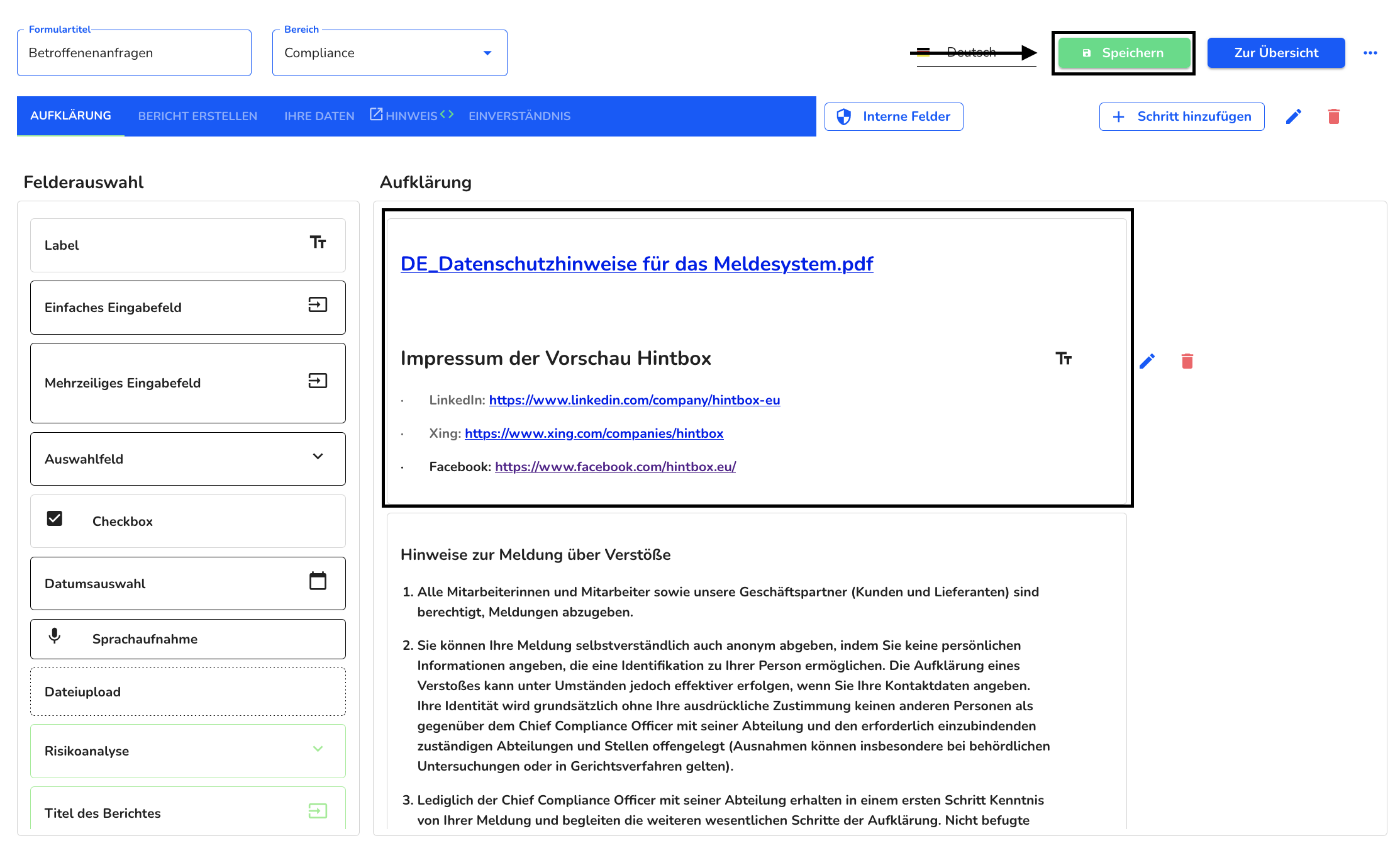
Datenquelle - Kategorien
Die Datenquelle der Kategorien ermöglicht Ihnen, jede gewünschte Kategorie in Ihrem Formular übernehmen, und bei Änderungen in den Kategorien aktuell zu halten.
Um die Kategorien in Ihrem Formular hinzuzufügen, klicken Sie auf die Formularverwaltung.
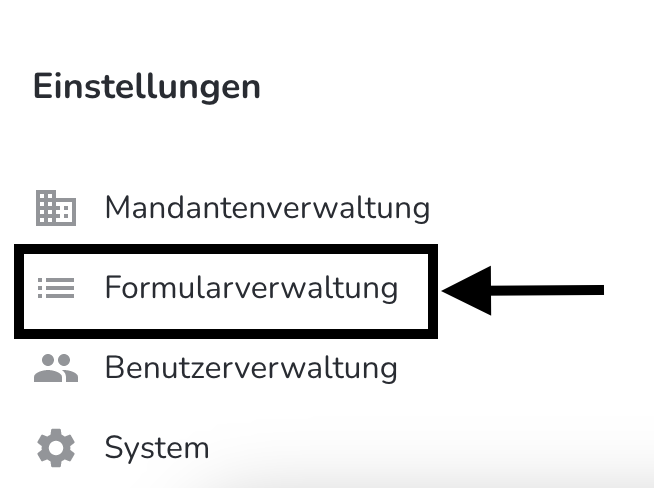
Klicken Sie dort unter Aktionen auf den Bearbeitungsstift des Formulars, das Sie bearbeiten möchten.
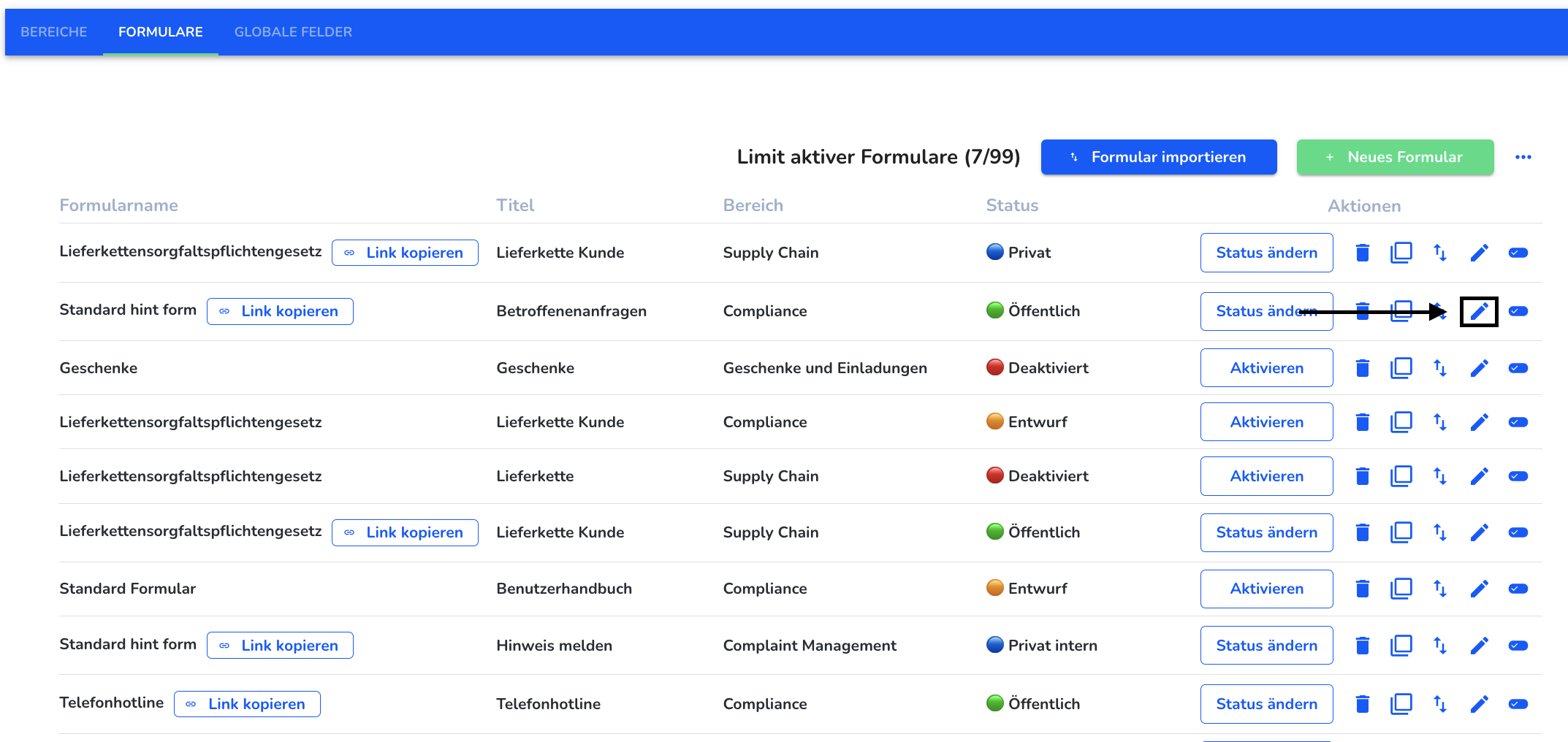
Wählen Sie ein Auswahlfeld Feld in der Federauswahl aus, und ziehen Sie es mit der Maus in das Formular.
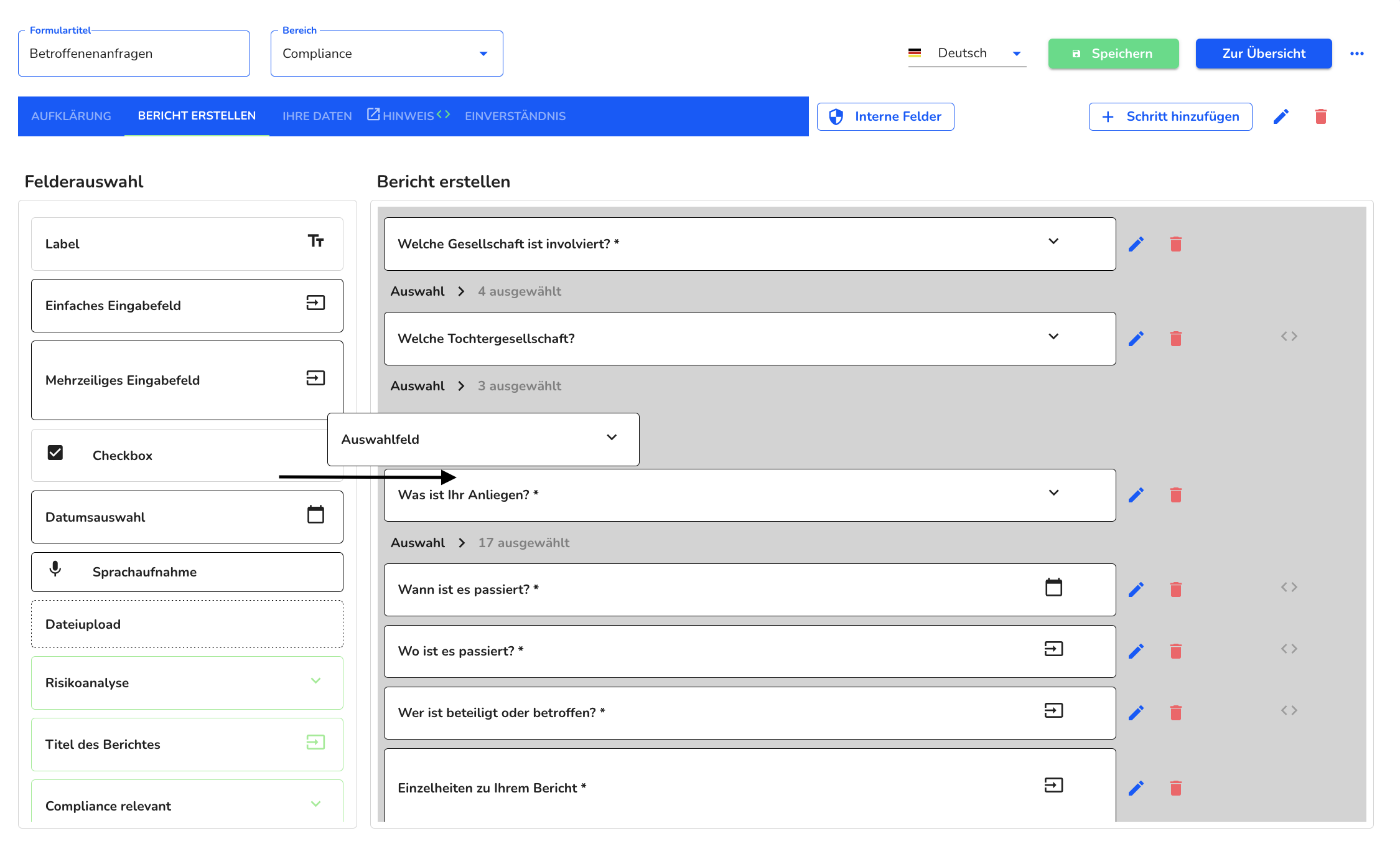
Klicken Sie auf den Bearbeitungsstift, um das Auswahlfeld Feld zu öffnen.
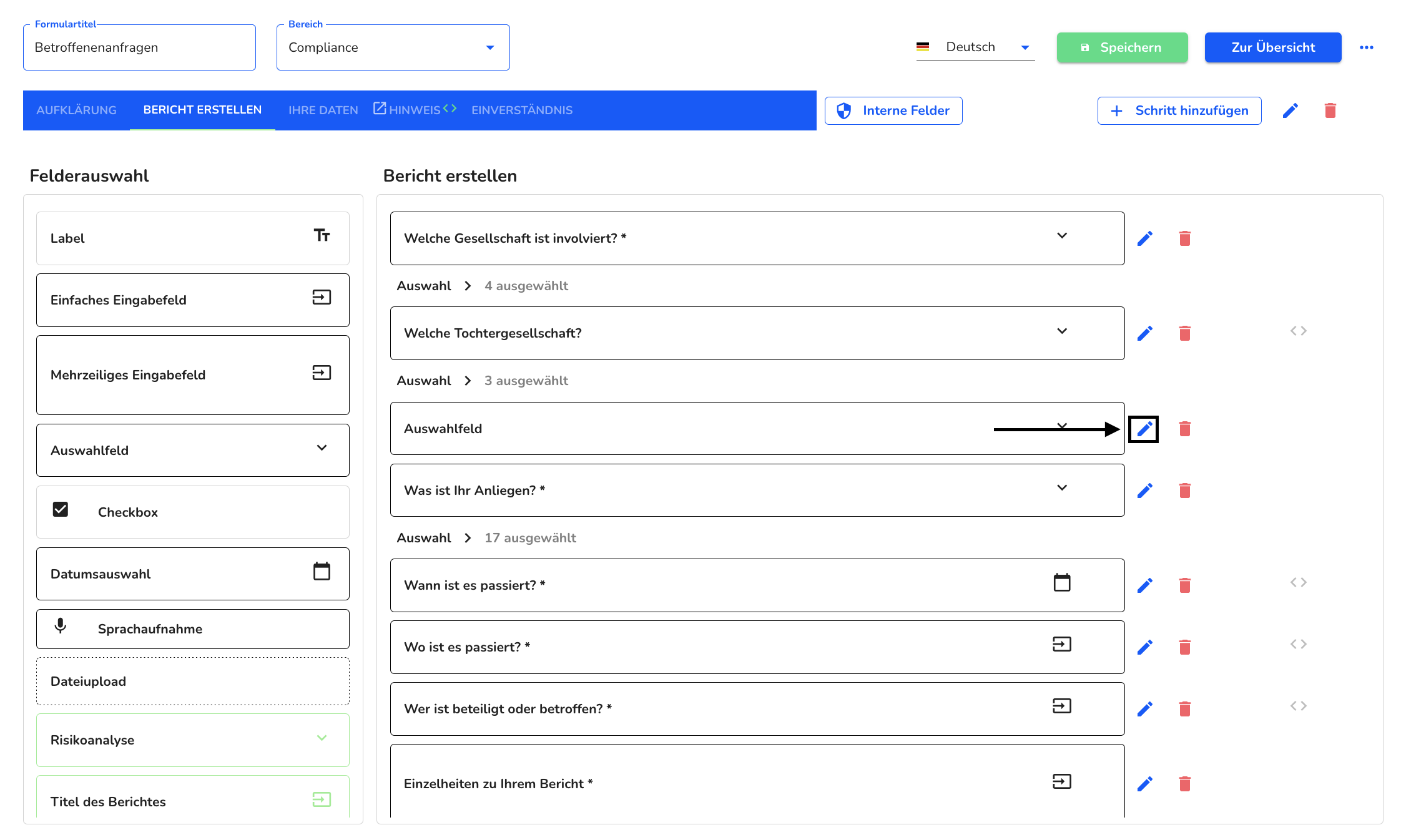
Klicken Sie auf Datenquelle wählen.
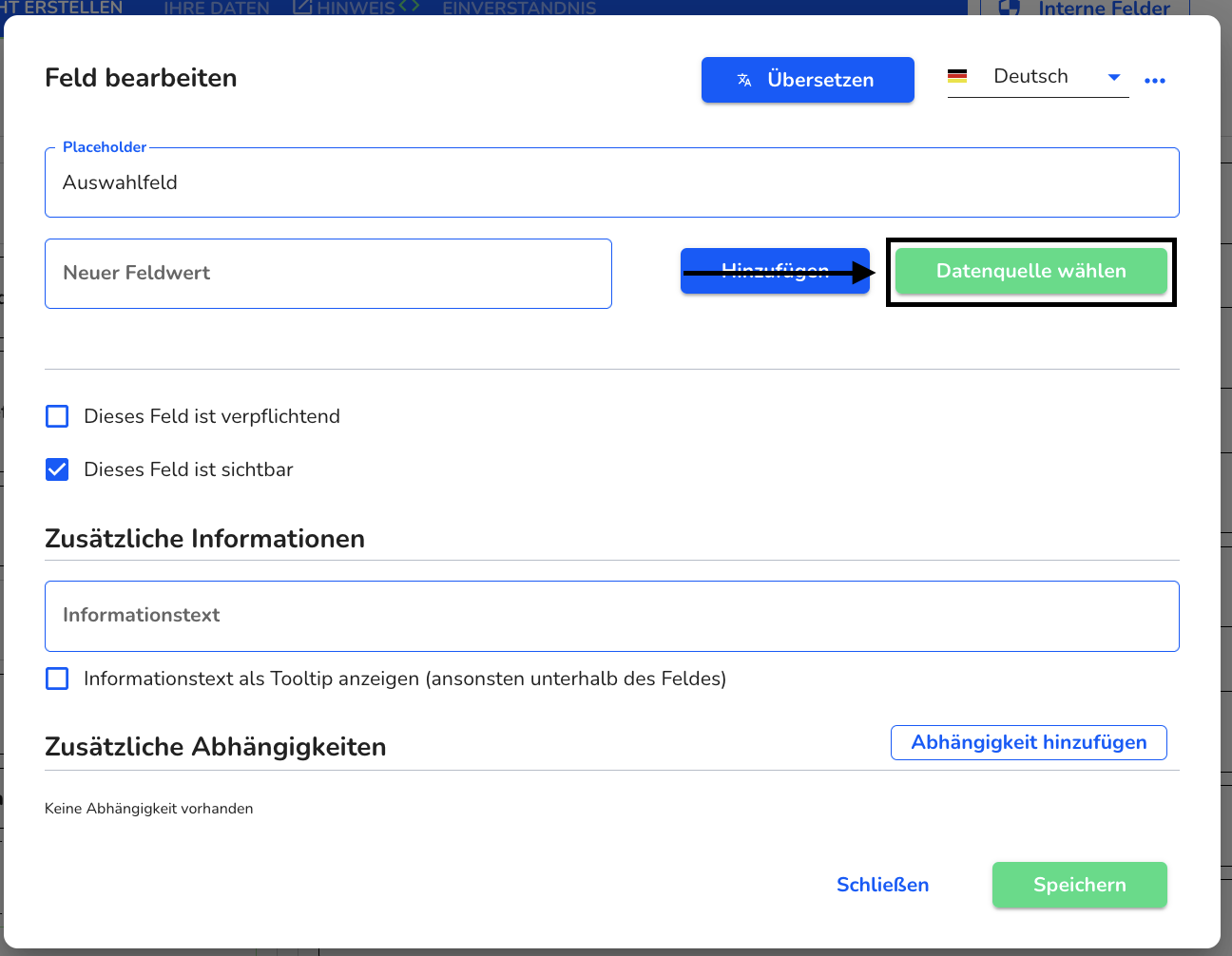
Klicken Sie auf Übernehmen.
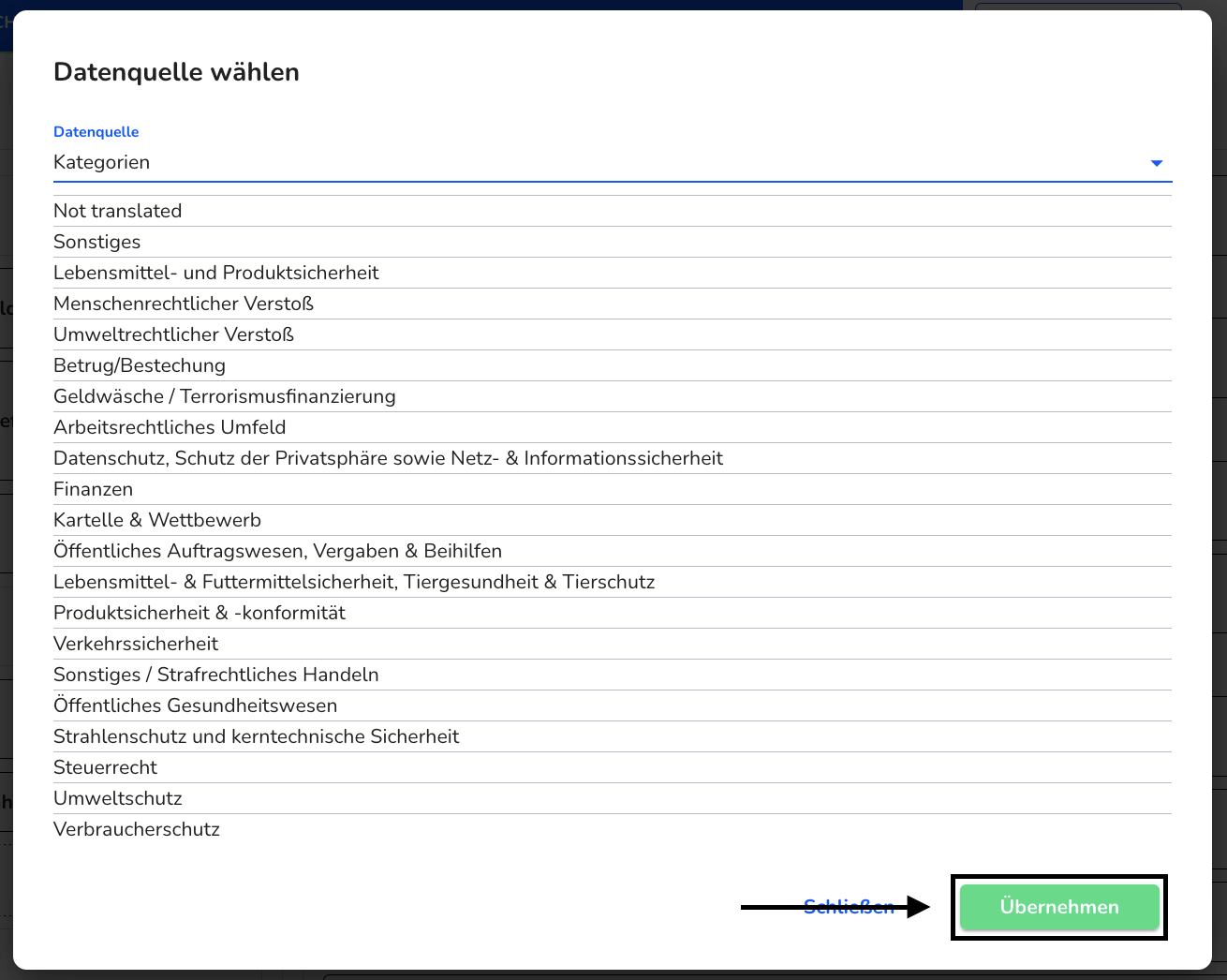
Die Kategorien wurden dem Auswahlfeld hinzugefügt. Klicken Sie auf Speichern.
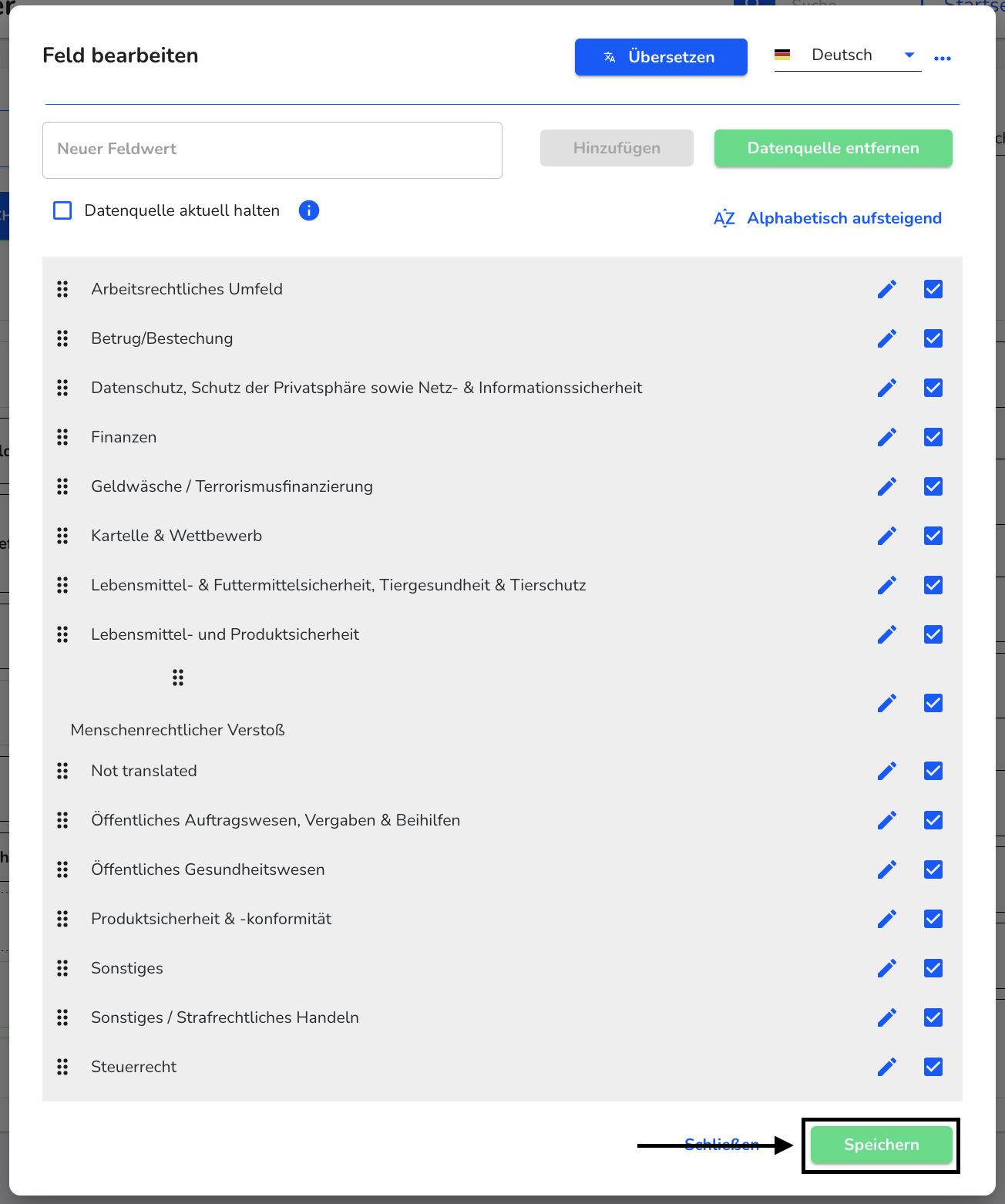
Die Datenquelle der Kategorien wurde nun hinzugefügt. Klicken Sie auf Speichern, um die Veränderung im Formular zu speichern.
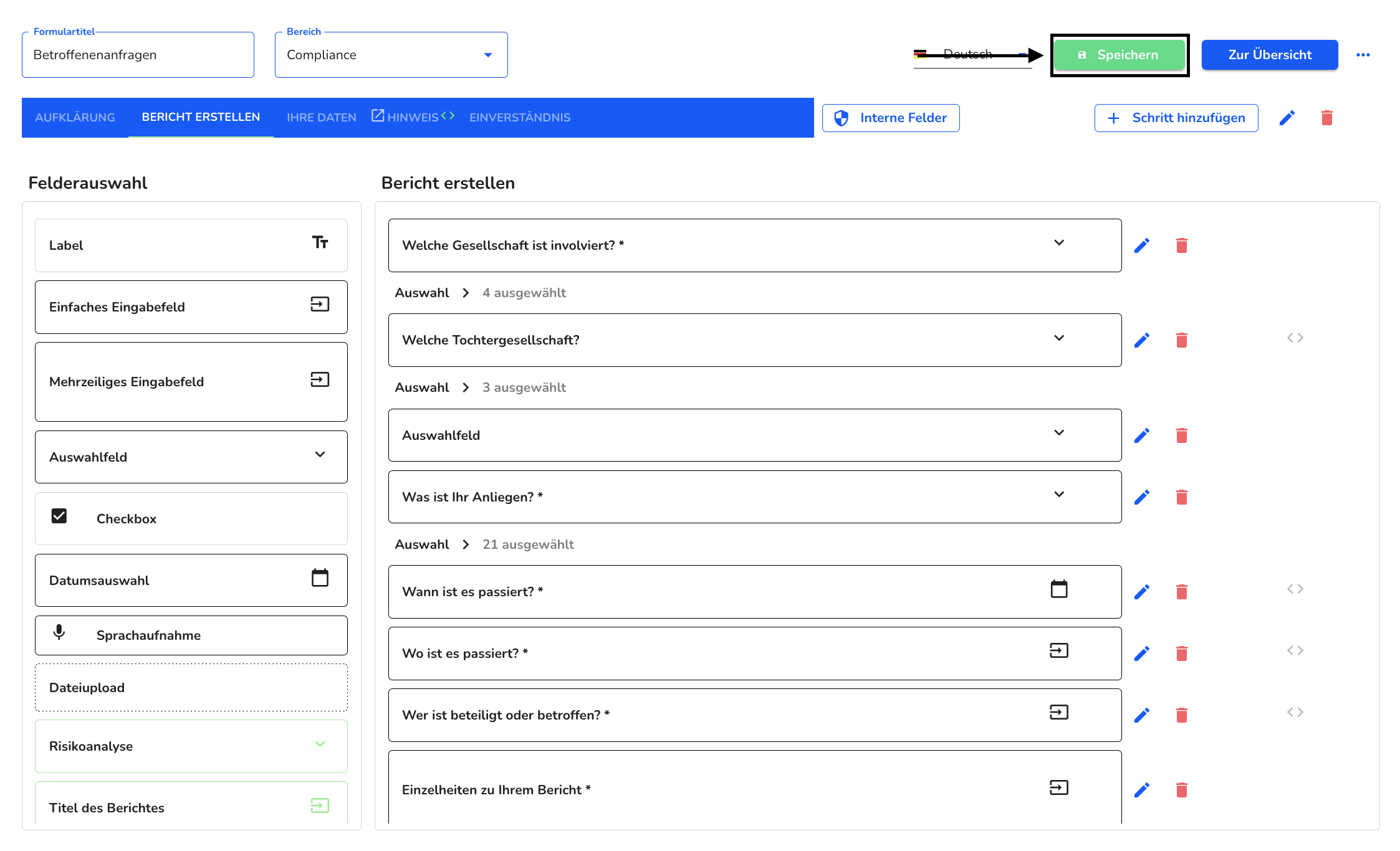
Datenquelle - Mandanten
Die Datenquelle der Mandanten ermöglicht Ihnen, jeden gewünschten Mandanten in Ihrem Formular zu übernehmen, und bei Änderungen in der Mandantenverwaltung die Mandanten im Formular aktuell zu halten.
Um die Mandanten in Ihrem Formular hinzuzufügen, klicken Sie auf die Formularverwaltung.
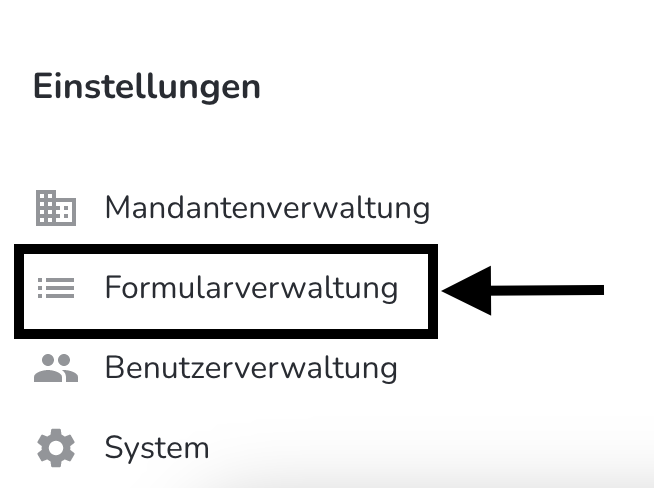
Klicken Sie dort unter Aktionen auf den Bearbeitungsstift des Formulars, das Sie bearbeiten möchten.
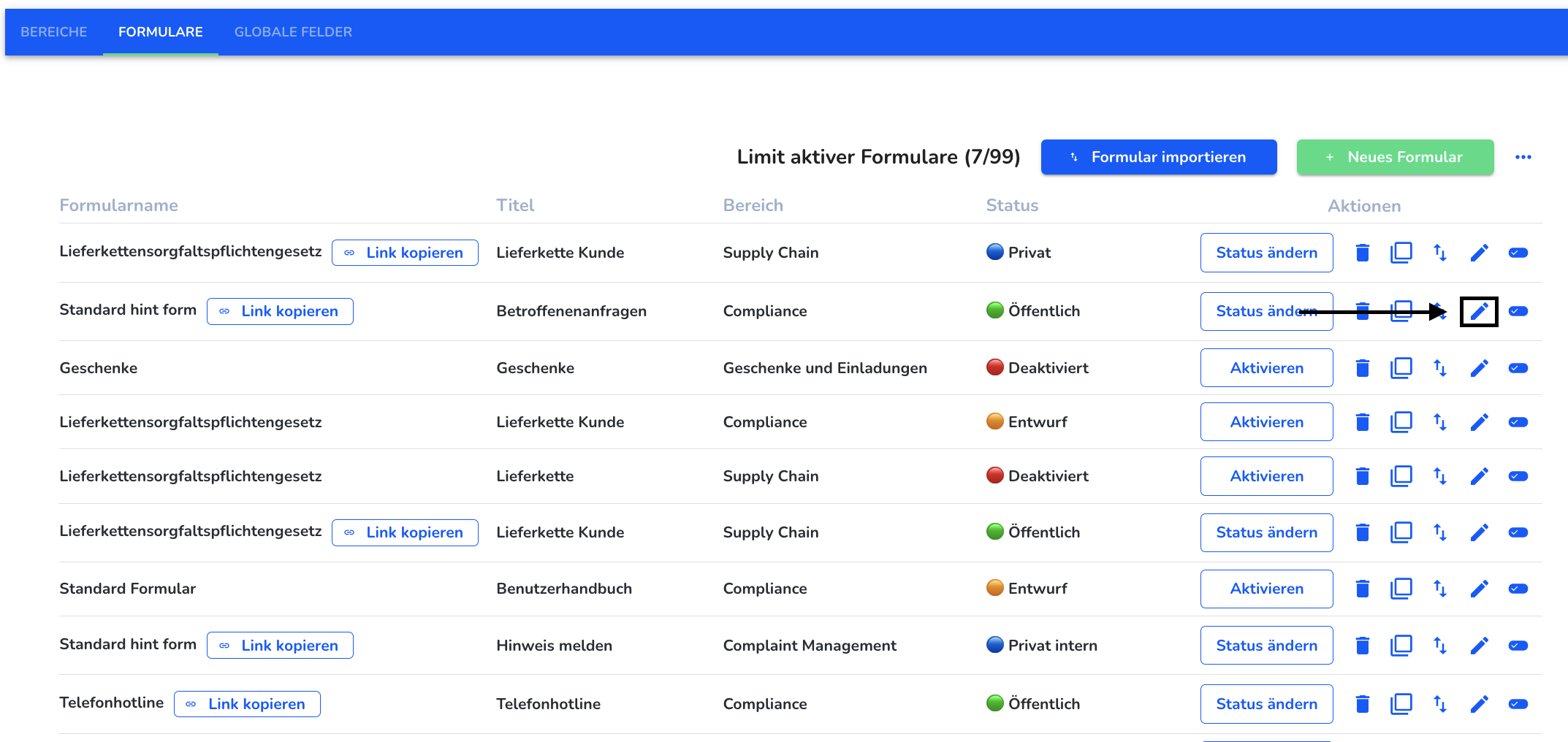
Wählen Sie ein Auswahlfeld Feld in der Federauswahl aus, und ziehen Sie es mit der Maus in das Formular.
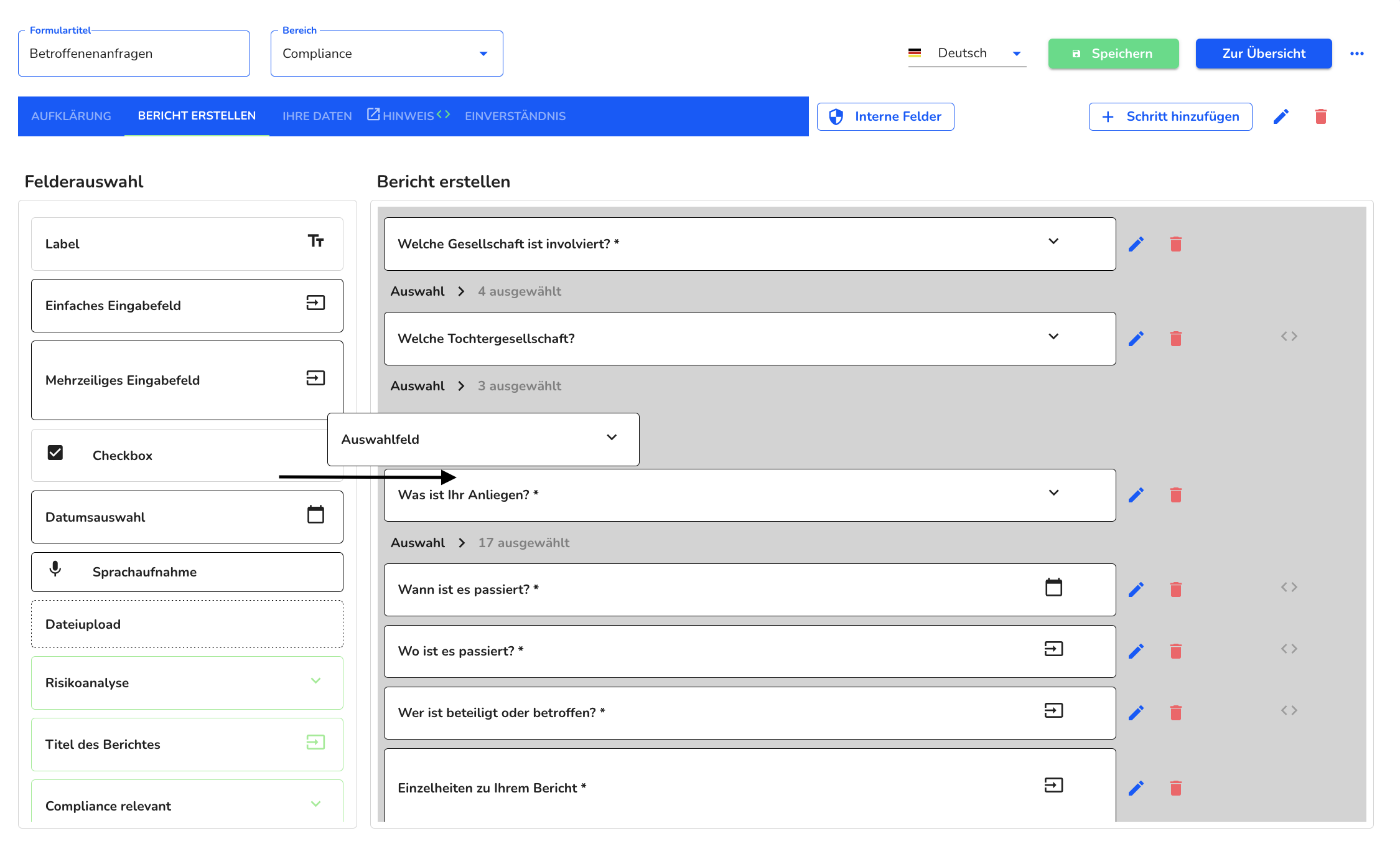
Klicken Sie auf den Bearbeitungsstift, um das Auswahlfeld Feld zu öffnen.
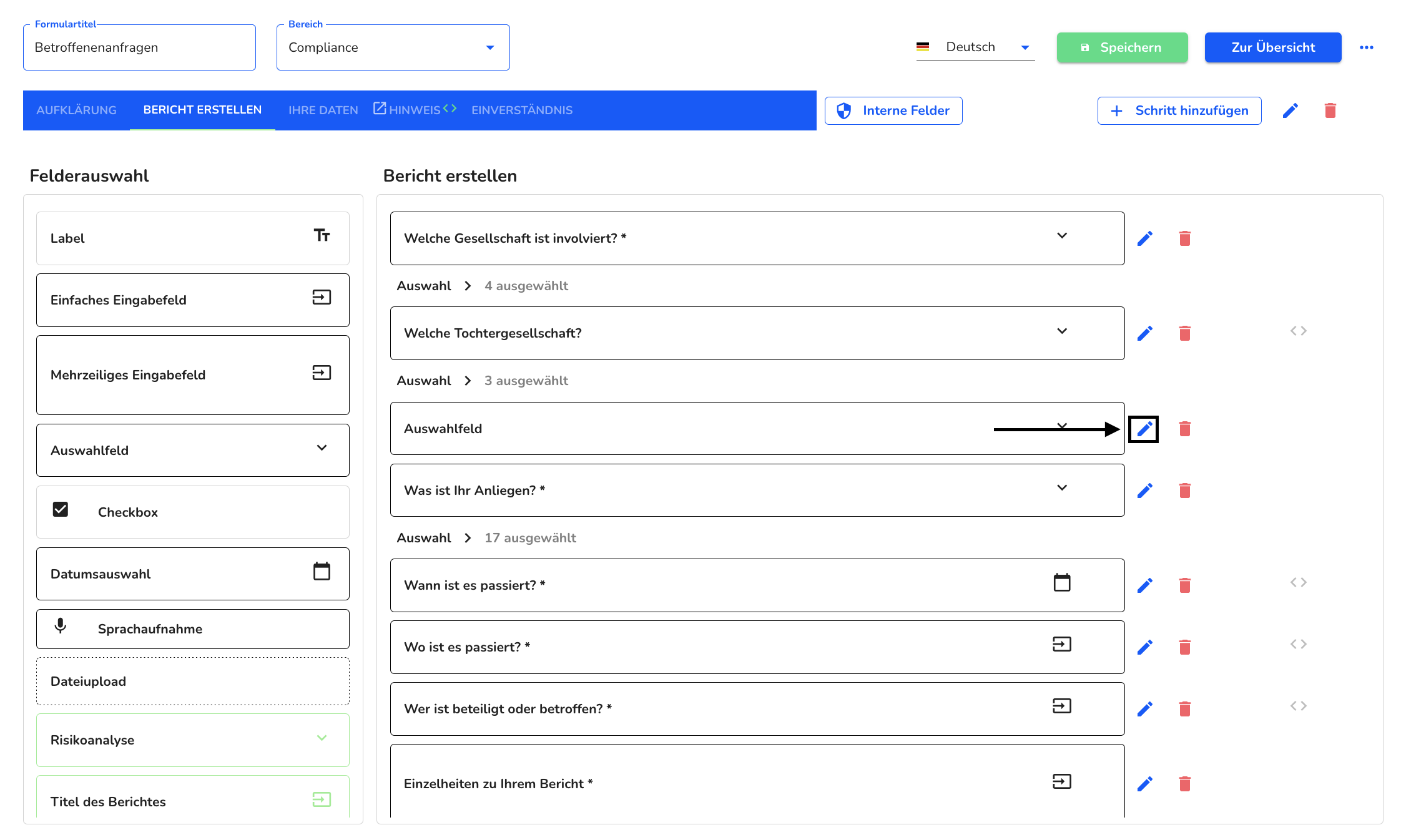
Klicken Sie auf Datenquelle wählen.
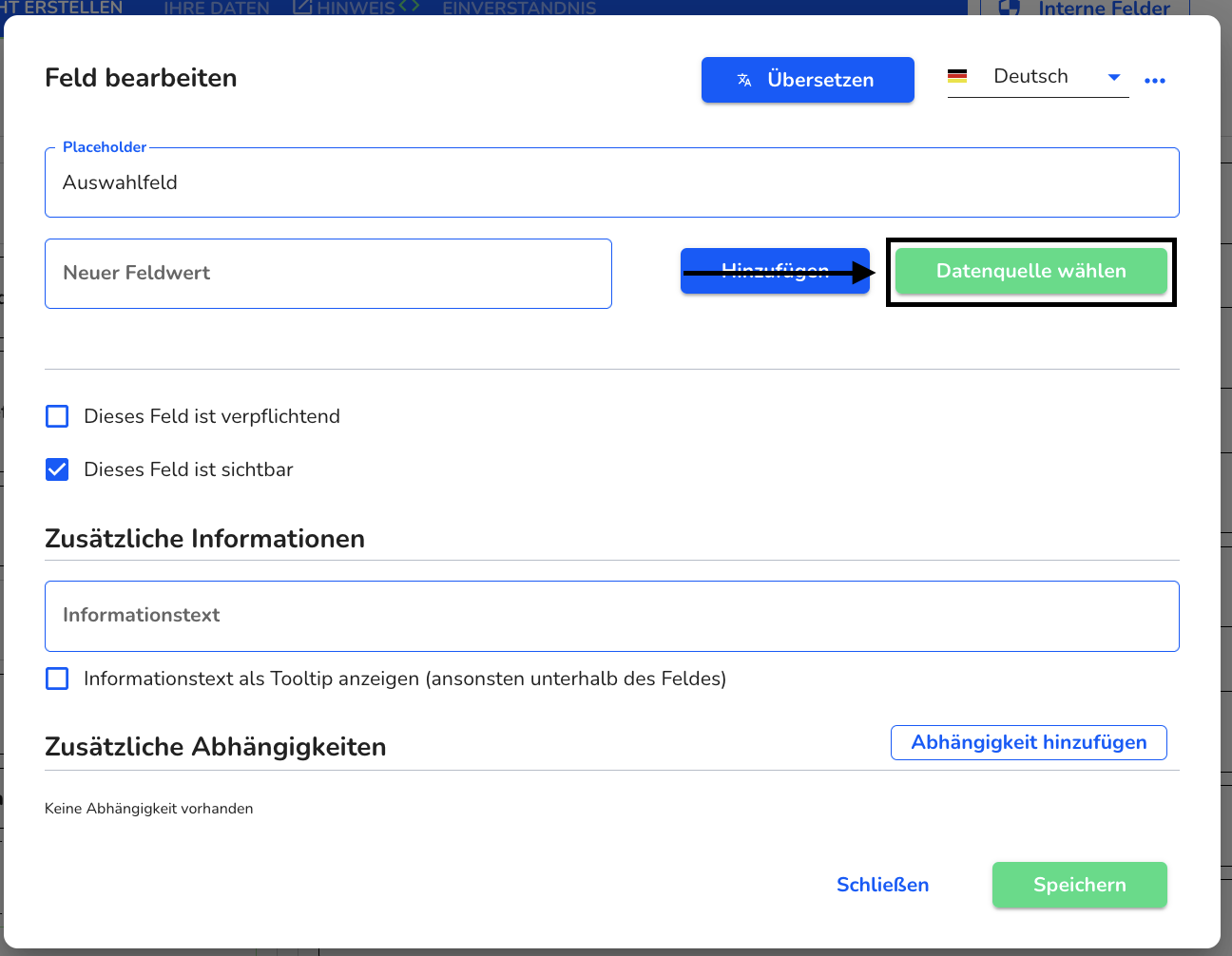
Klicken Sie auf Übernehmen.
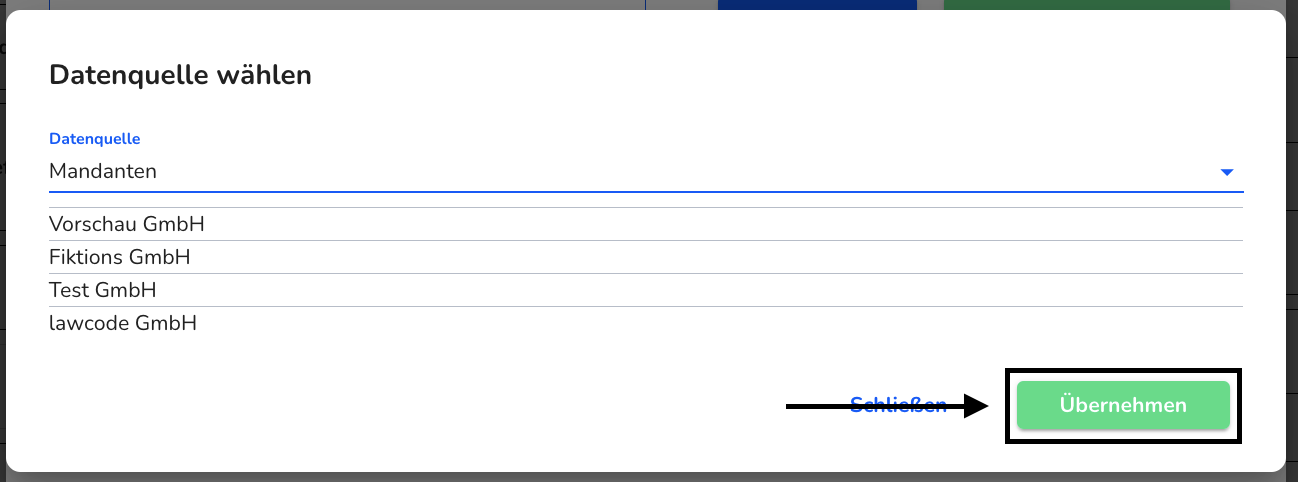
Die Mandanten wurden dem Auswahlfeld hinzugefügt. Klicken Sie auf Speichern.
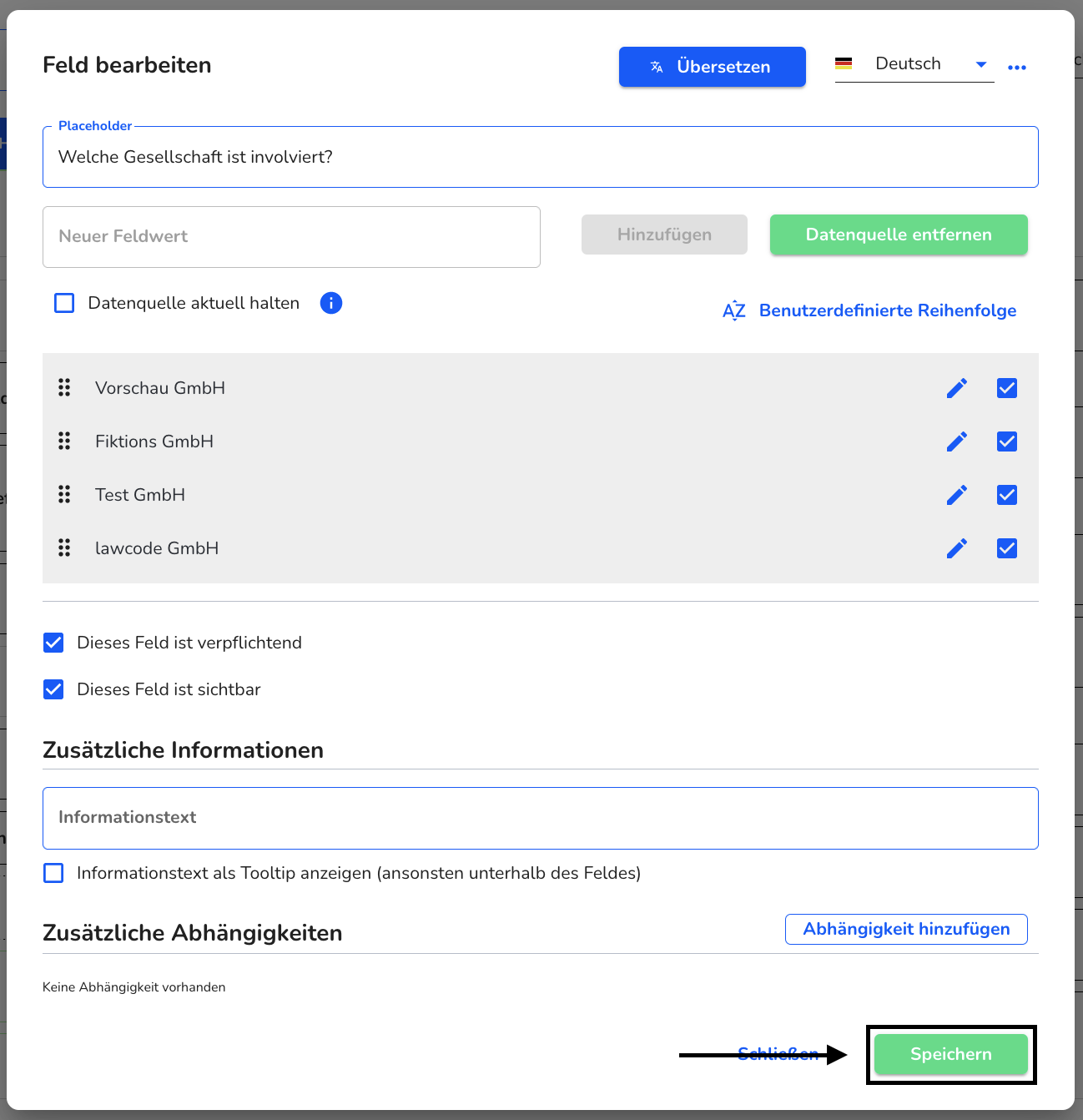
Die Datenquelle der Mandanten wurde nun hinzugefügt. Klicken Sie auf Speichern, um die Veränderung im Formular zu speichern.
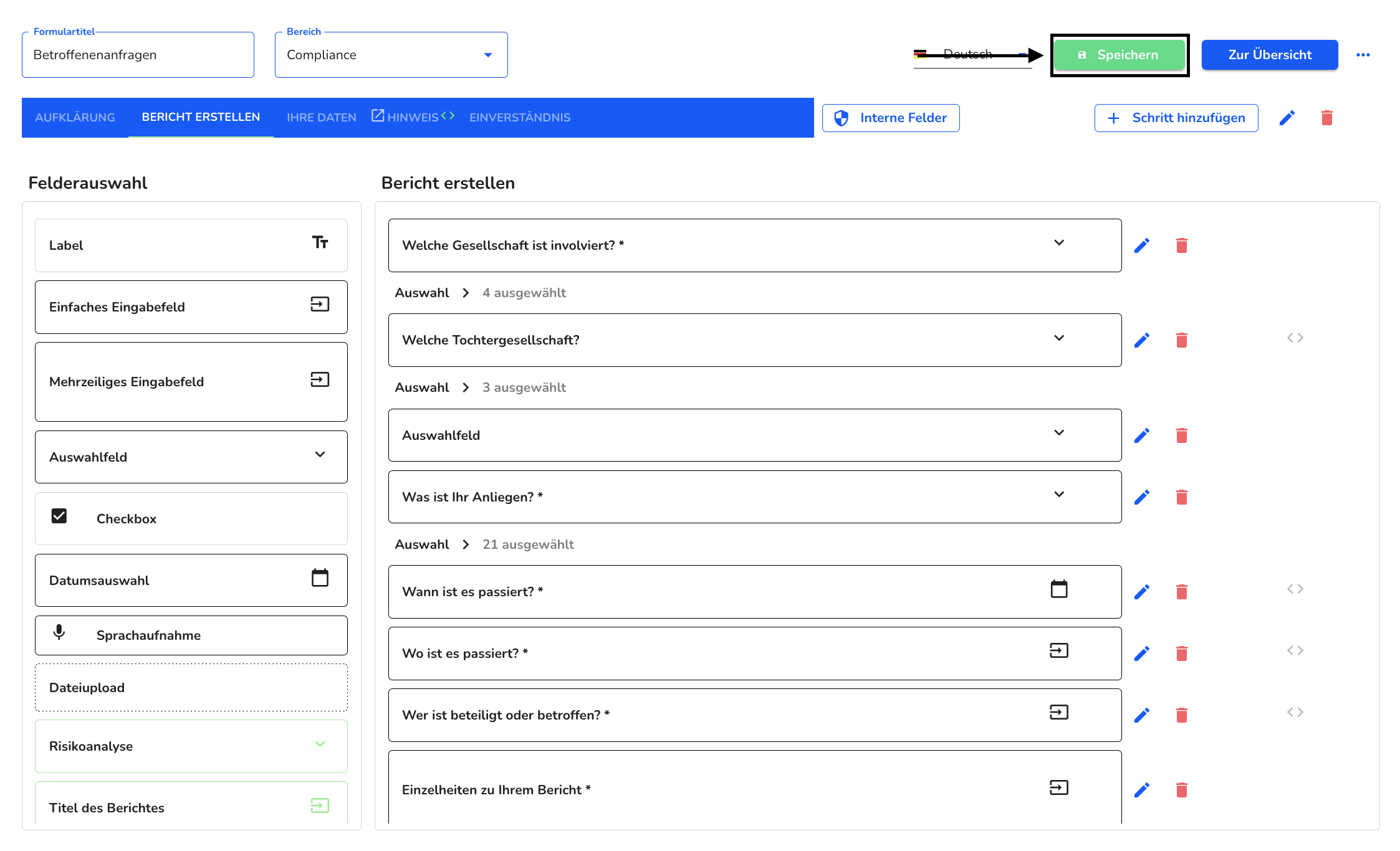
Datenquelle hinzufügen
Die Datenquelle ermöglicht Ihnen, jeden gewünschten Rechtstext, Kategorie oder Mandanten in Ihrem Formular zu übernehmen, und bei Änderungen im System das Formular aktuell zu halten.
Um die Mandanten in Ihrem Formular hinzuzufügen, klicken Sie auf die Formularverwaltung.
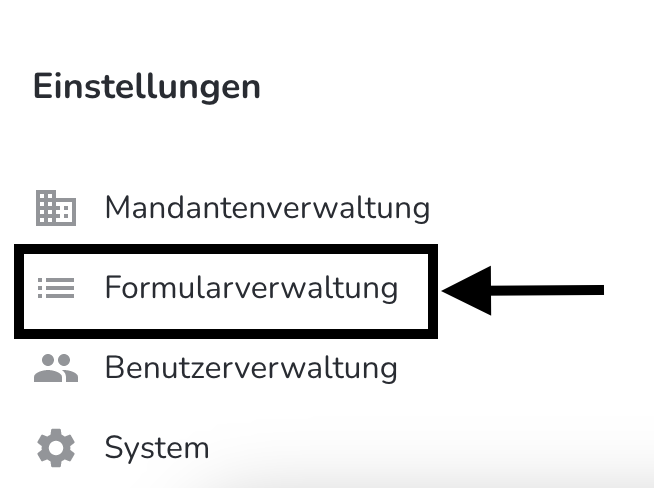
Klicken Sie dort unter Aktionen auf den Bearbeitungsstift des Formulars, das Sie bearbeiten möchten.
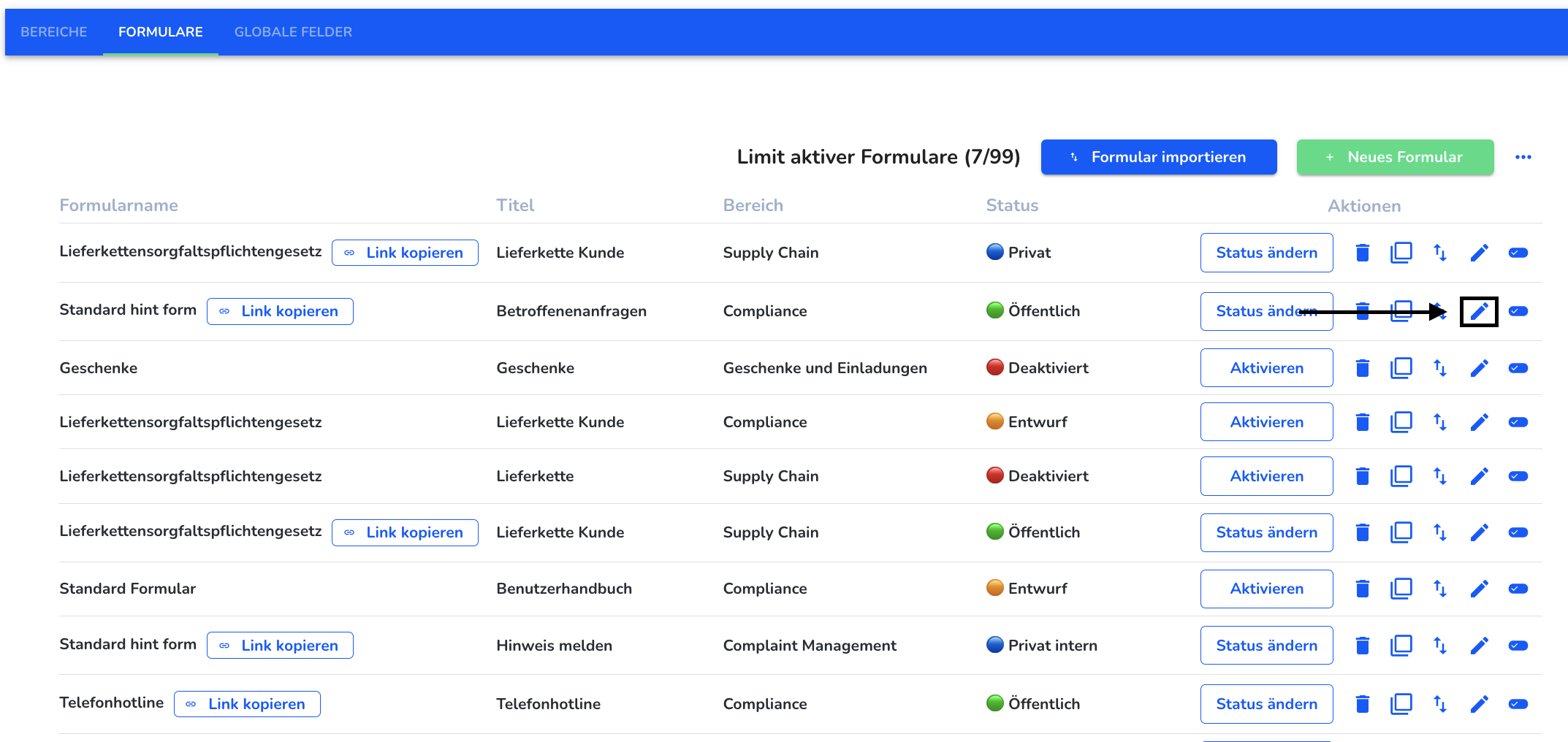
Wählen Sie ein Auswahlfeld Feld für Mandanten und Kategorien oder ein Label Feld für die Rechtstexte in der Federauswahl aus, und ziehen Sie es mit der Maus in das Formular.
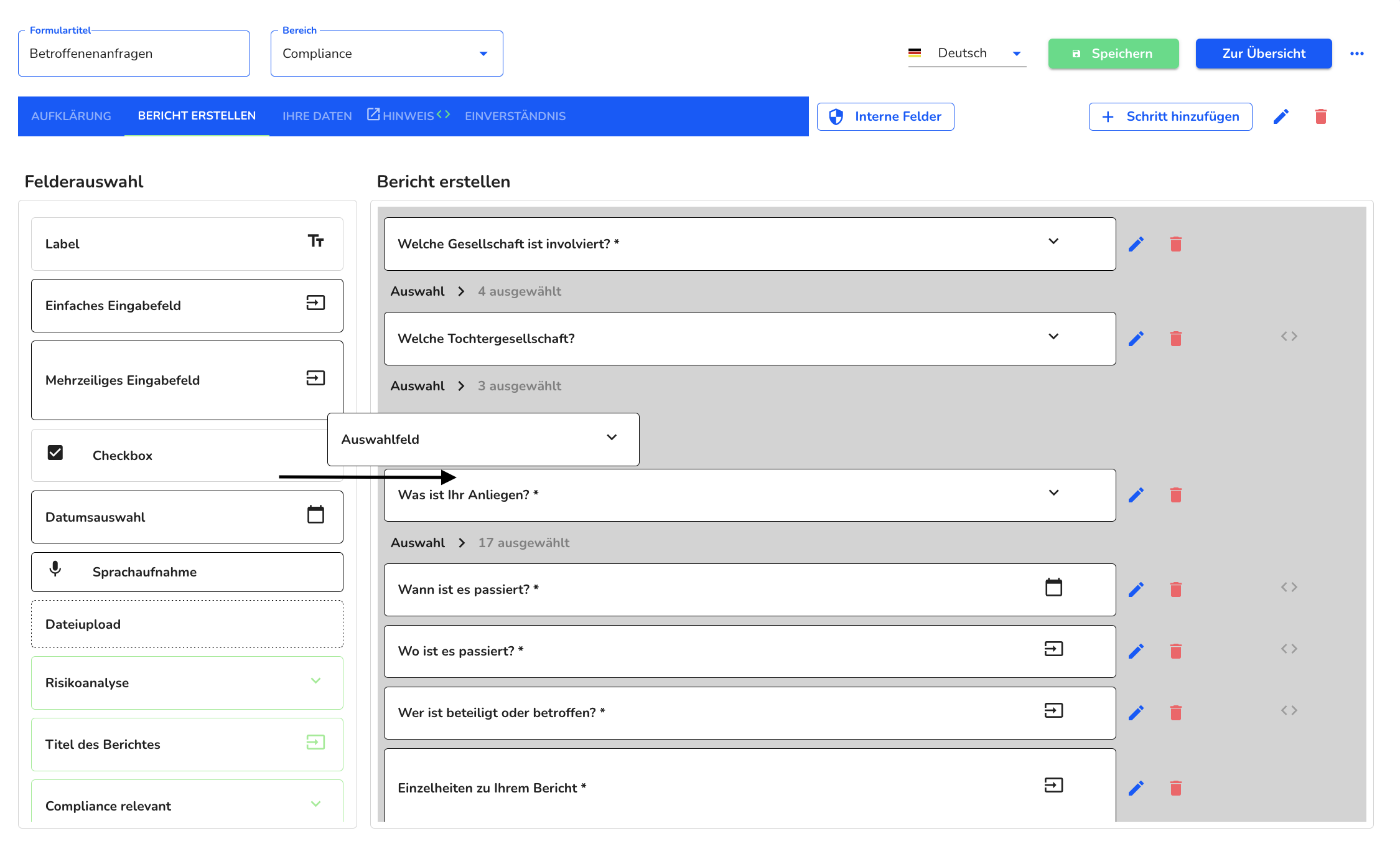
Klicken Sie auf Datenquelle wählen.
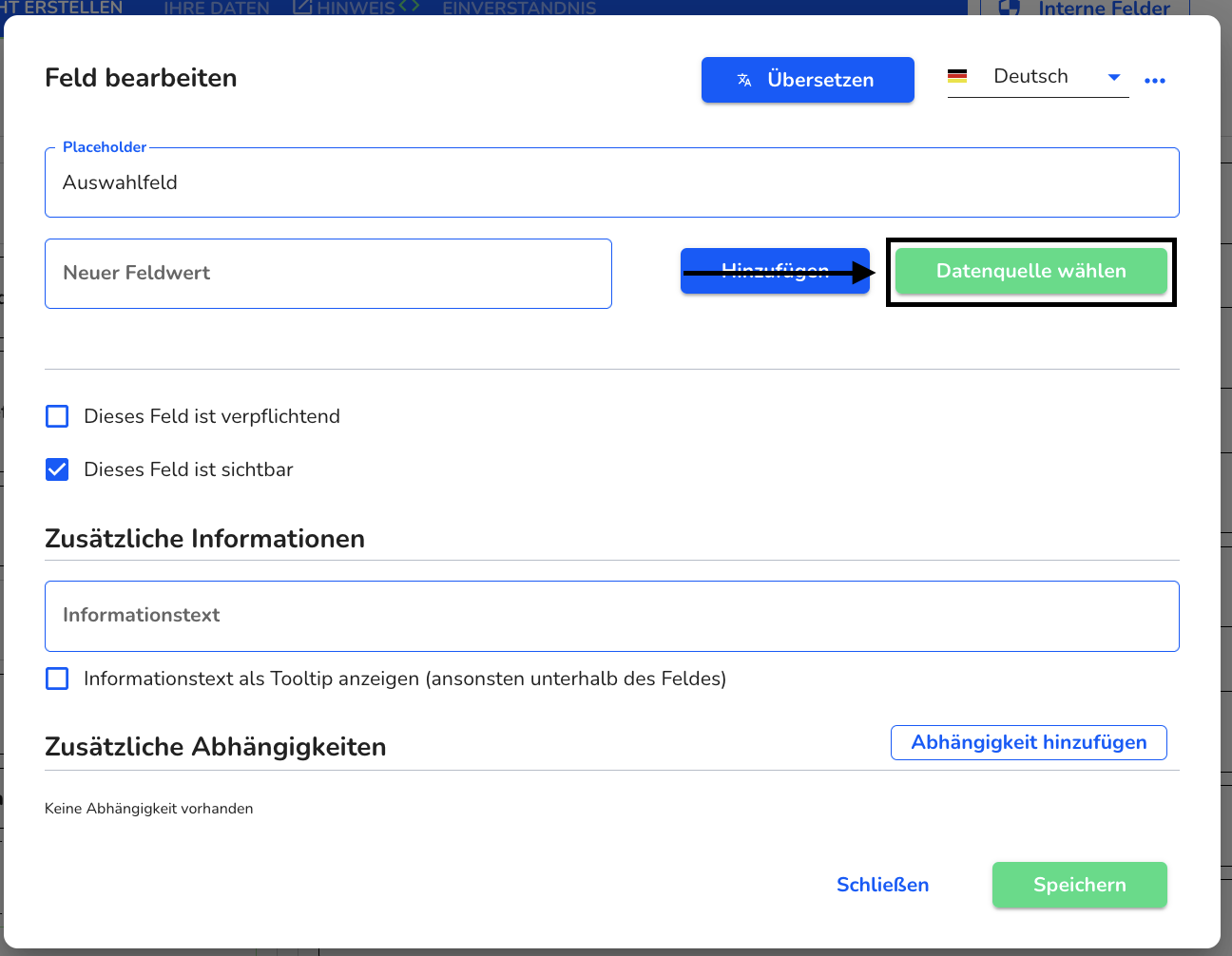
Klicken Sie auf Übernehmen.
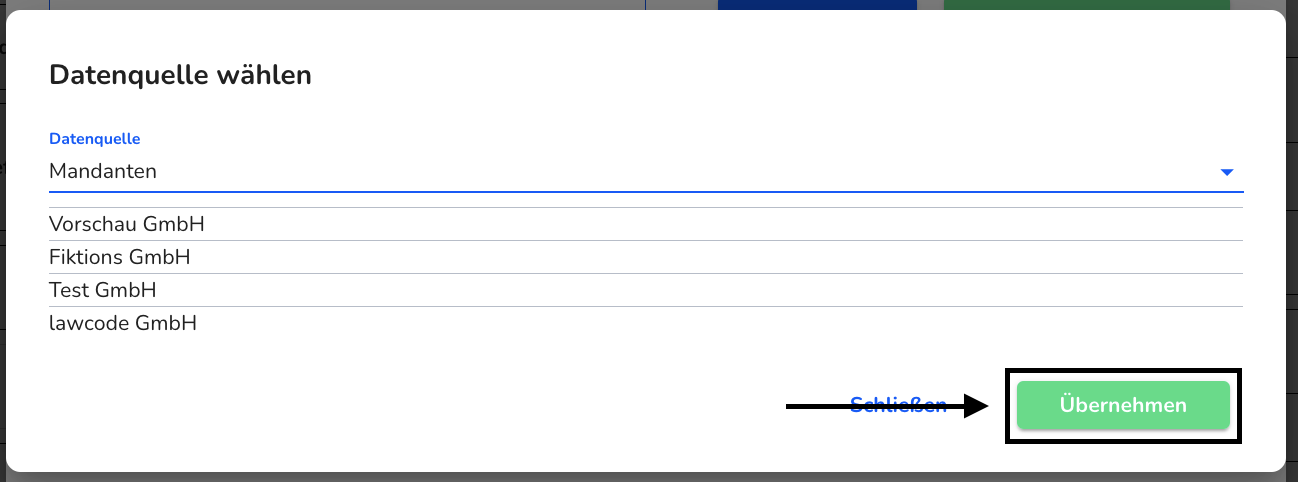
In diesem Fall wurden die Mandanten dem Auswahlfeld hinzugefügt. Klicken Sie auf Speichern.
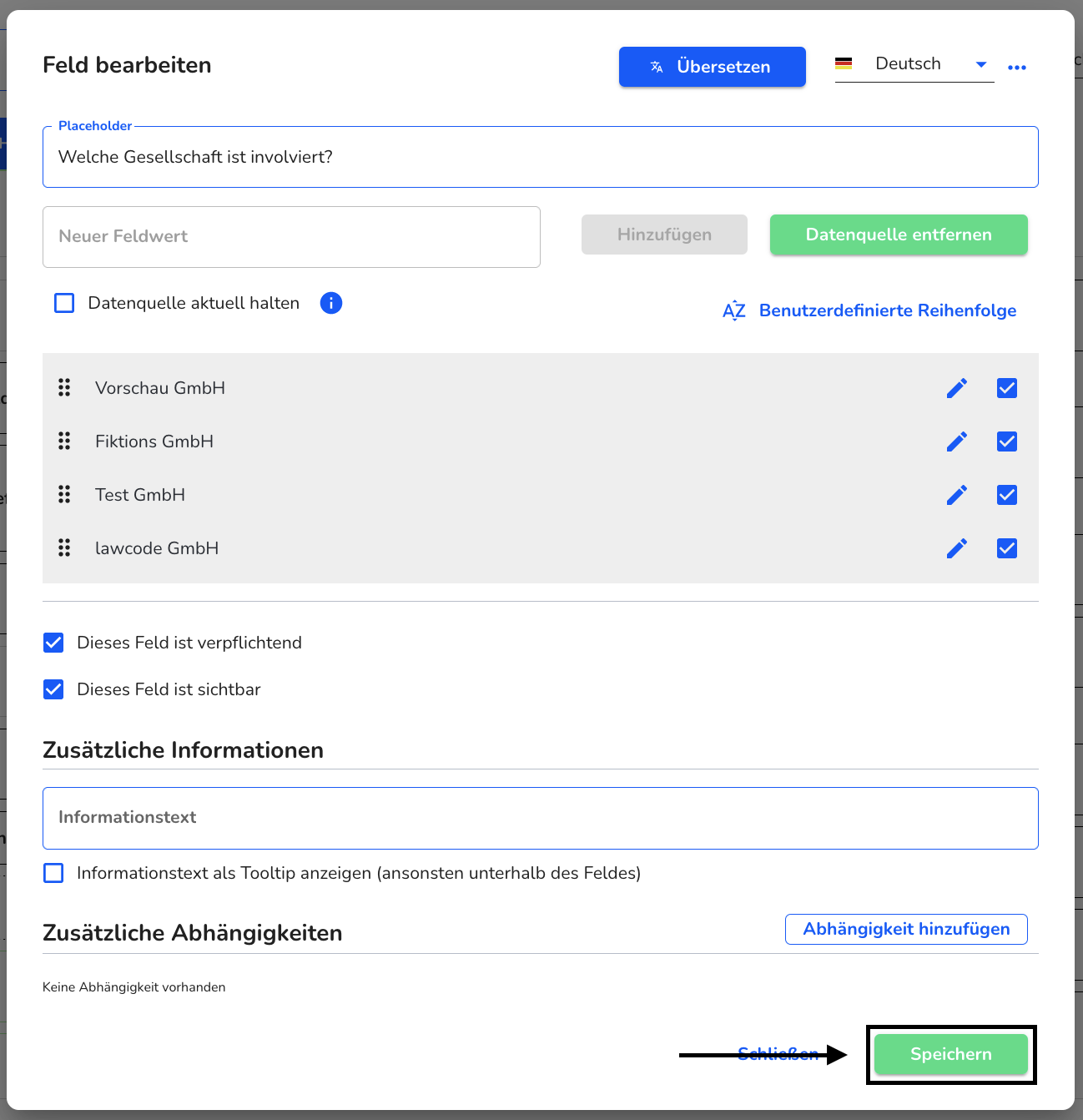
Die Datenquelle wurde dem Auswahlfeld hinzugefügt. Klicken Sie auf Speichern.
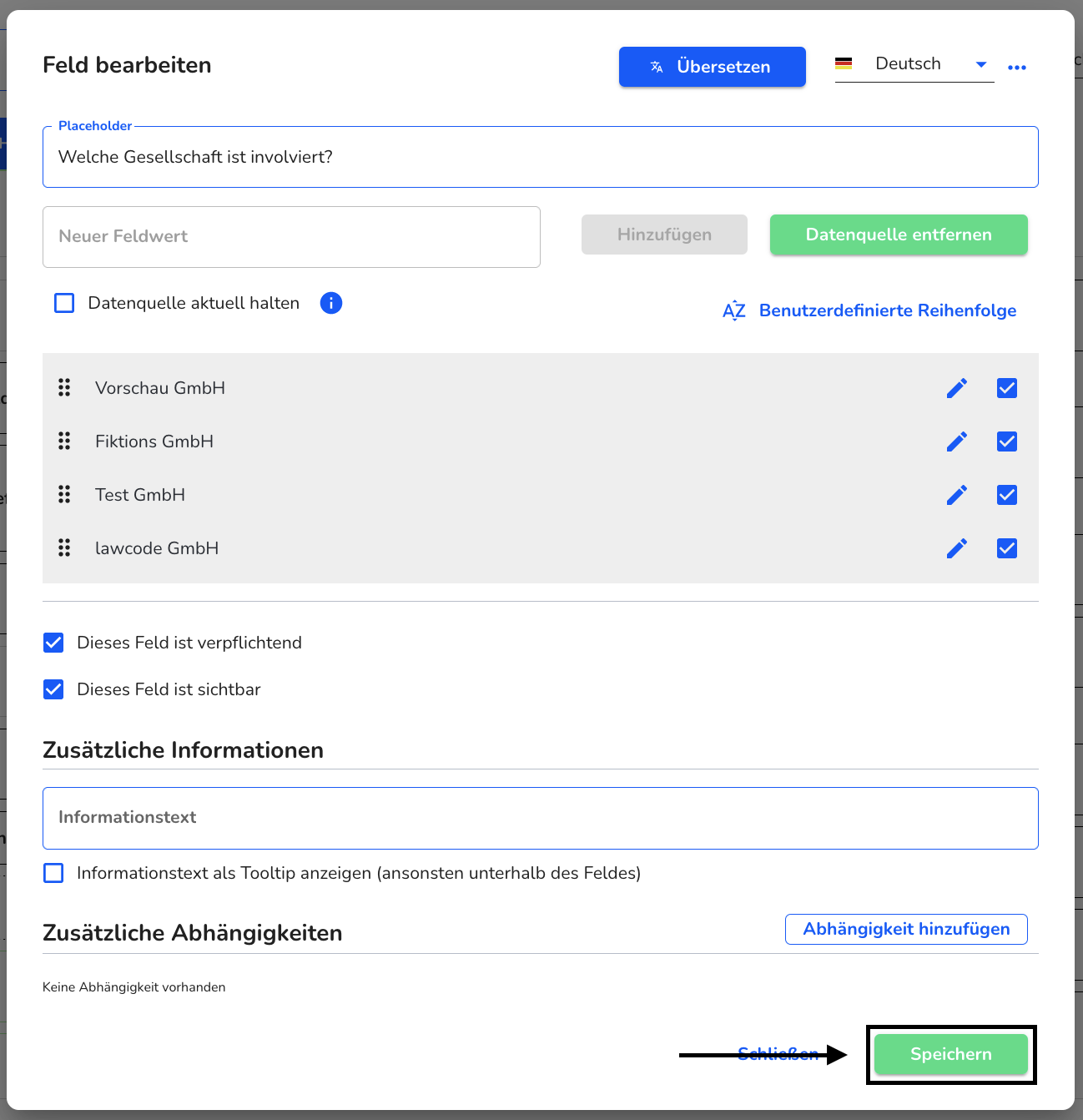
Die Datenquelle wurde nun hinzugefügt. Klicken Sie auf Speichern, um die Veränderung im Formular zu speichern.
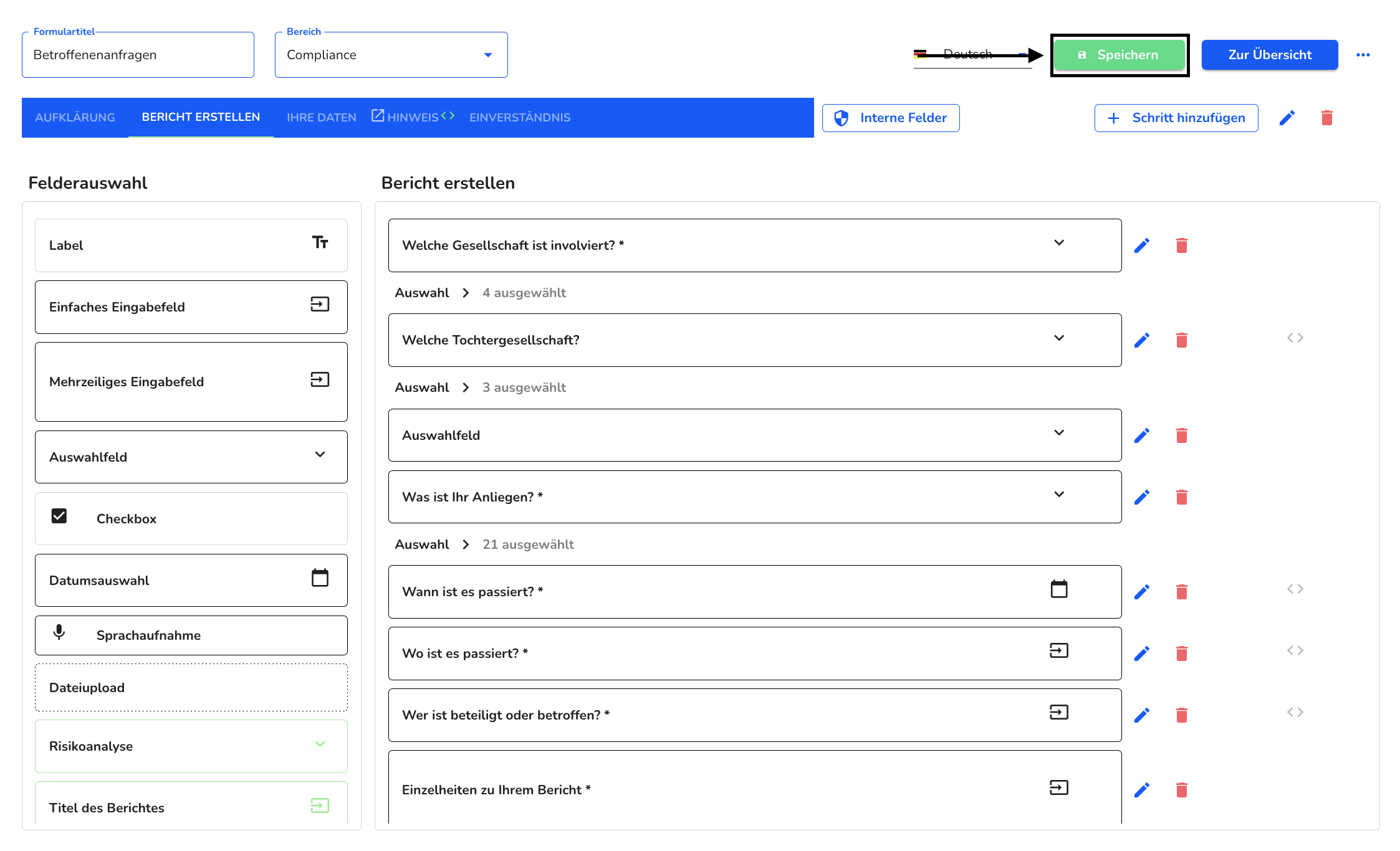
Datenquelle bearbeiten
Die Datenquellen können auf verschiedene Möglichkeiten bearbeitet werden. Die Sortierung kann manuell, benutzerdefiniert, alphabetisch, aufsteigend und absteigend gemacht werden. Die Anleitung zu diesen Sortiervorgängen finden Sie unter Dynamisches Formular-Felder.
Datenquellen können aktuell gehalten werden: bei Änderungen von Rechtstexten, Kategorien oder Mandanten werden die Änderungen automatisch im Formular angepasst und dementsprechend aktuell gehalten.
Um Datenquelle aktuell zu halten in Ihrem Formular, klicken Sie auf die Formularverwaltung.
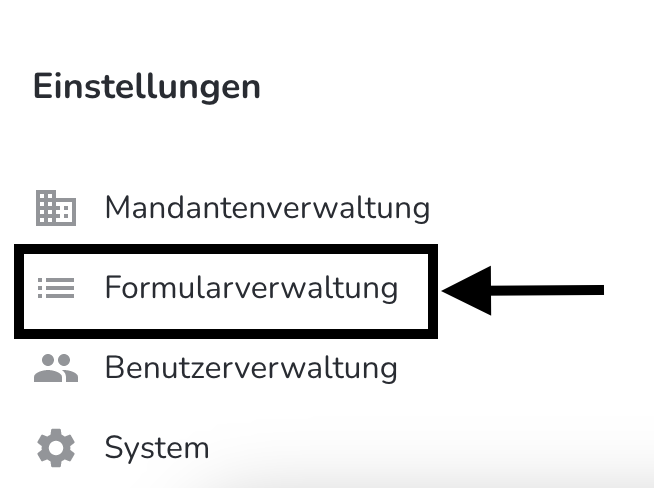
Klicken Sie dort unter Aktionen auf den Bearbeitungsstift des Formulars, das Sie bearbeiten möchten.
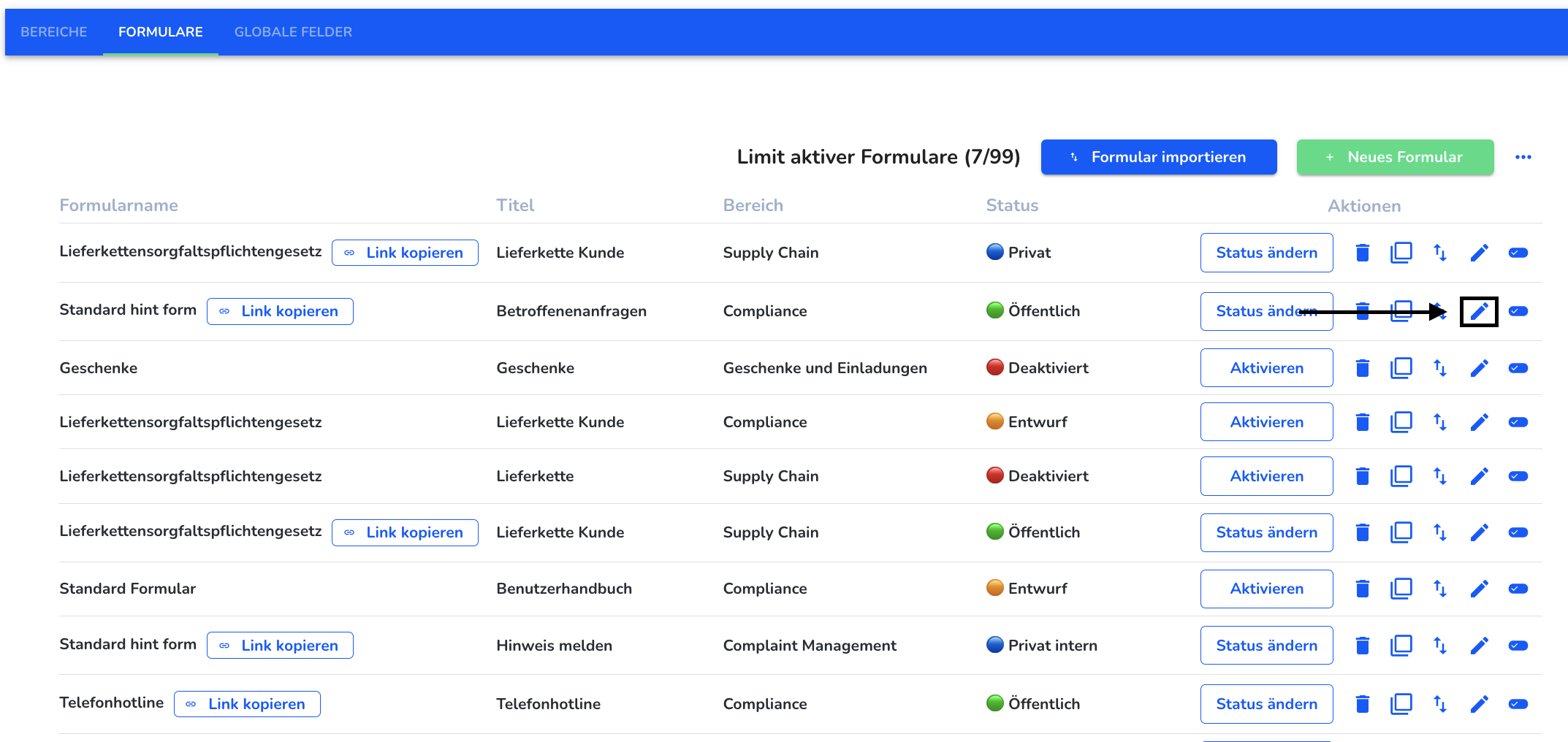
Klicken Sie auf den Bearbeitungsstift, um das zu bearbeitende Feld zu öffnen.
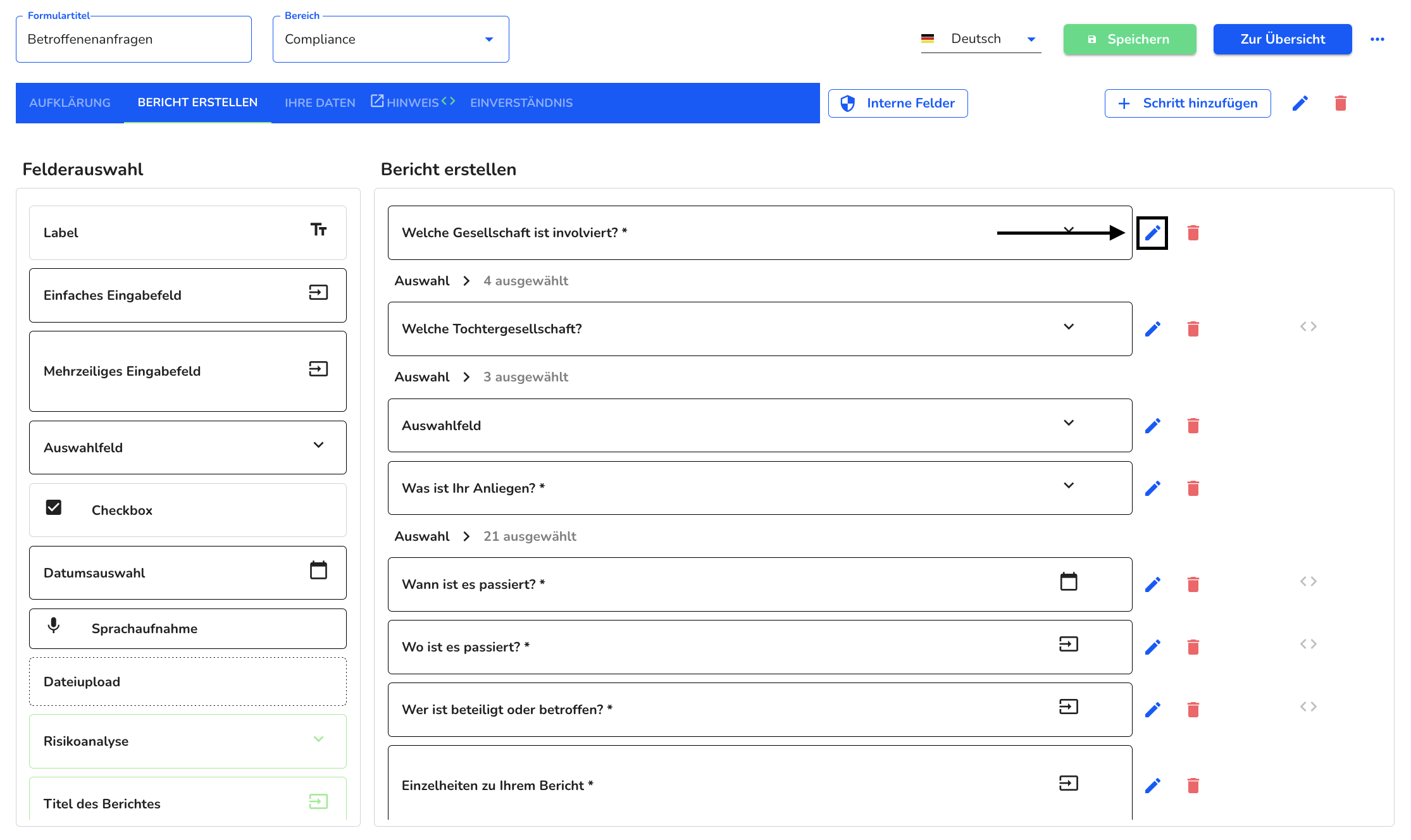
Klicken Sie die Checkbox Datenquelle aktuell halten an, um festzulegen, dass neu zur Datenquelle hinzugefügte Elemente automatisch im Status 'aktiv' oder 'inaktiv' ins Auswahlfeld übernommen werden.
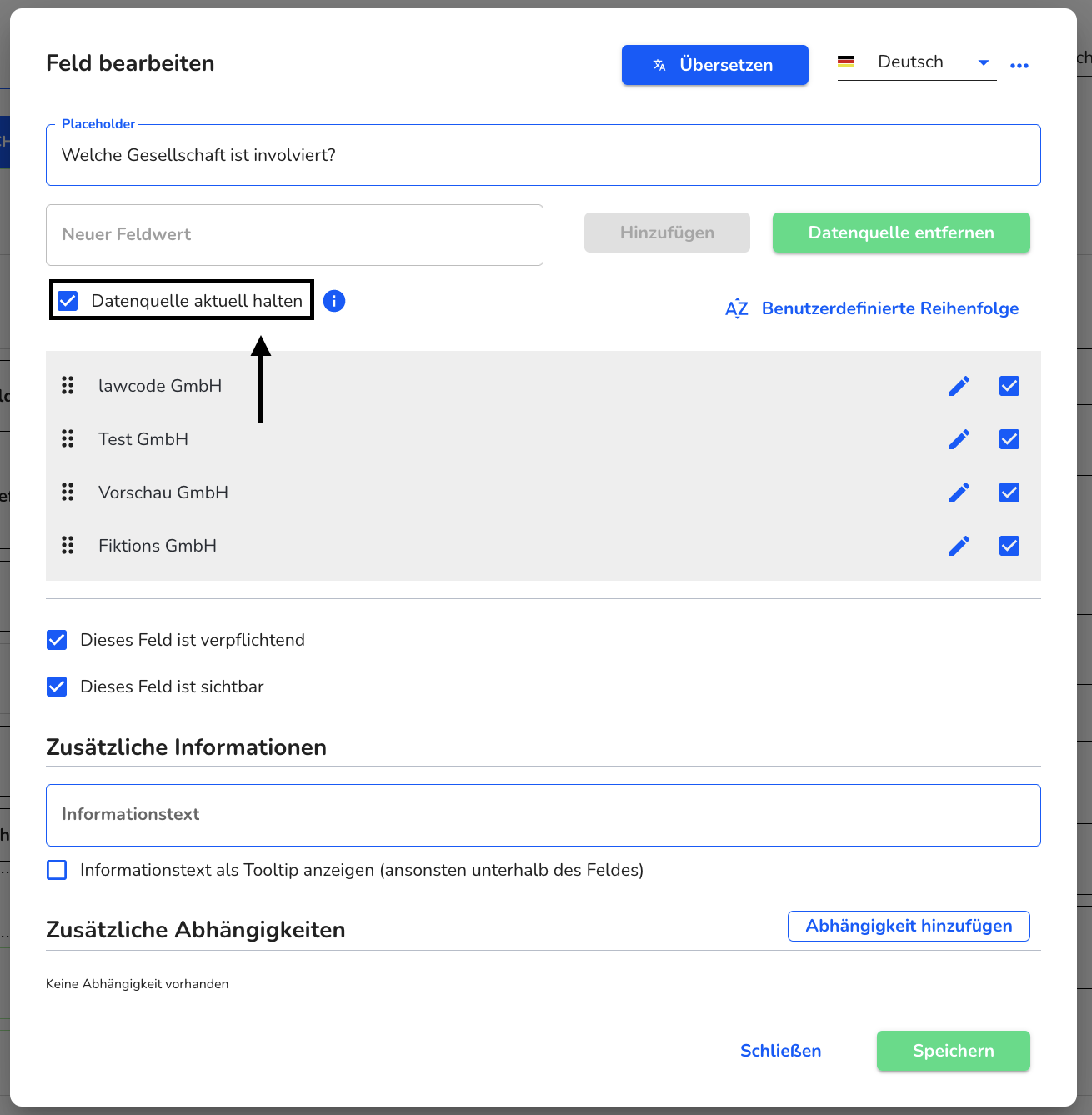
Die Datenquelle wird nun aktuell gehalten. Klicken Sie auf Speichern.
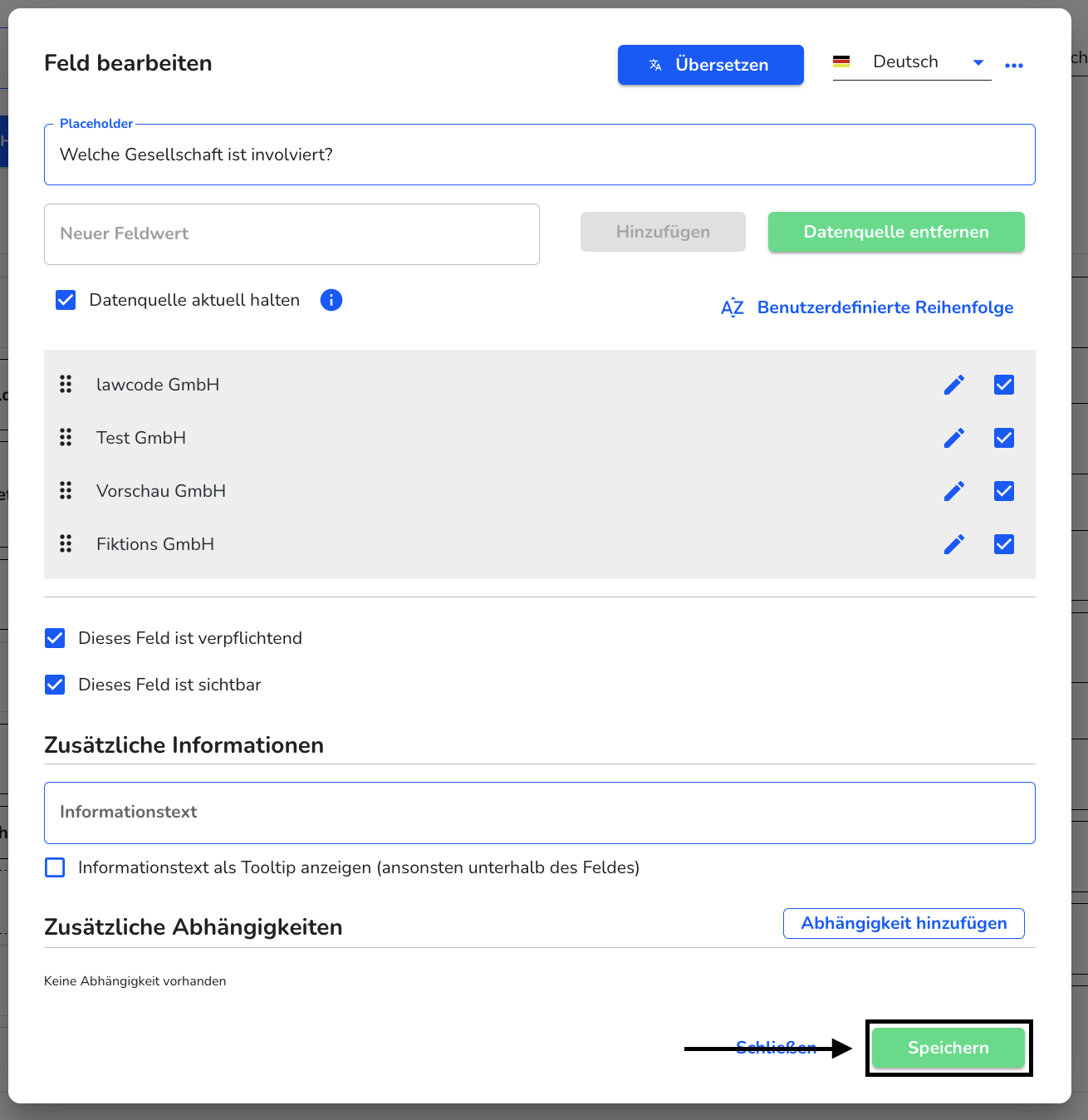
Klicken Sie auf Speichern, um die Veränderung im Formular zu speichern.
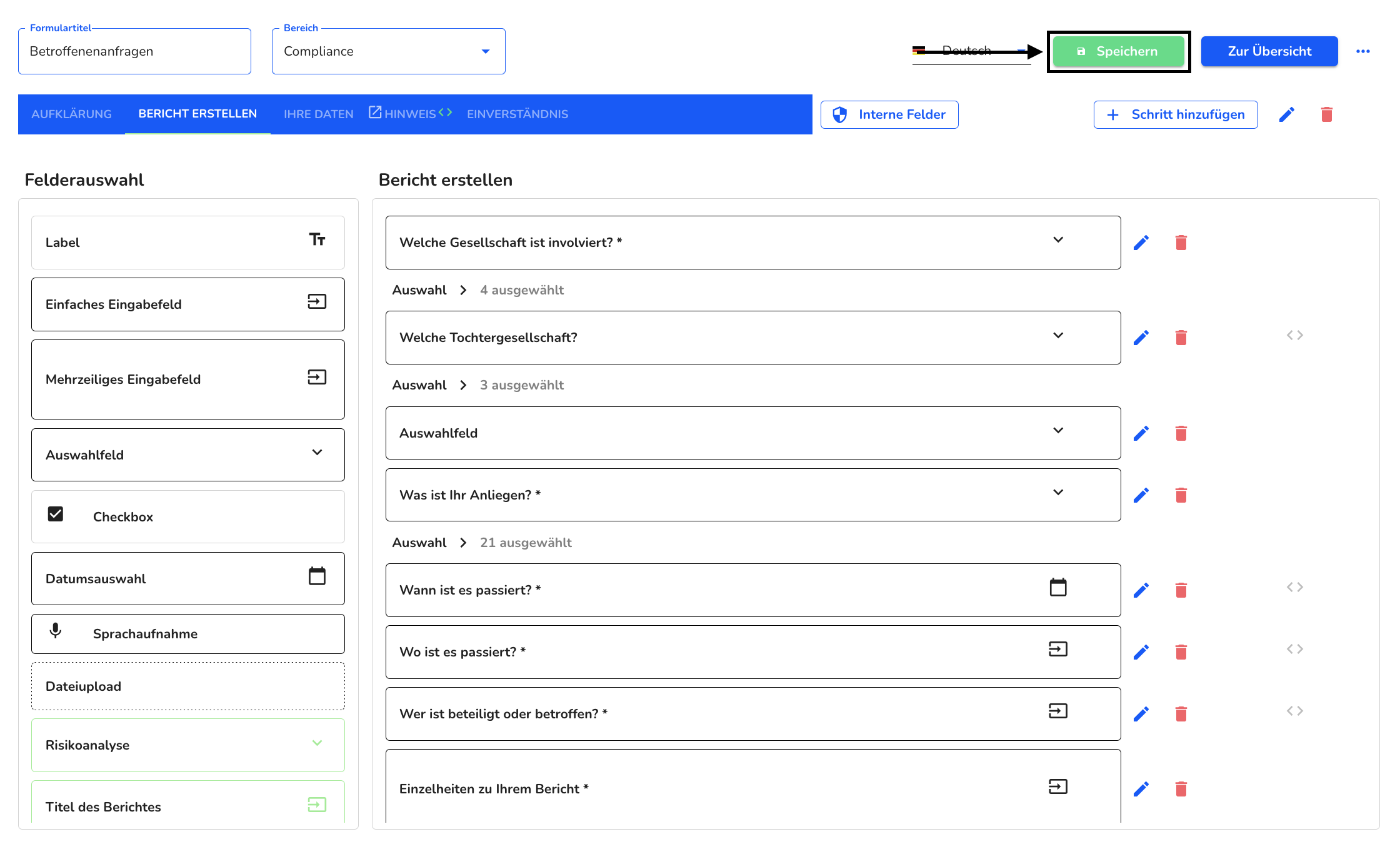
Datenquelle entfernen
Datenquellen können von Feldern entfernt werden, klicken Sie dafür auf die Formularverwaltung.
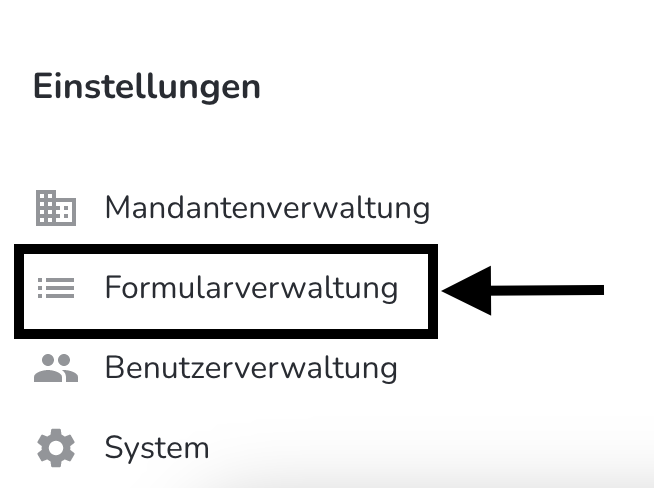
Klicken Sie dort unter Aktionen auf den Bearbeitungsstift des Formulars, das Sie bearbeiten möchten.
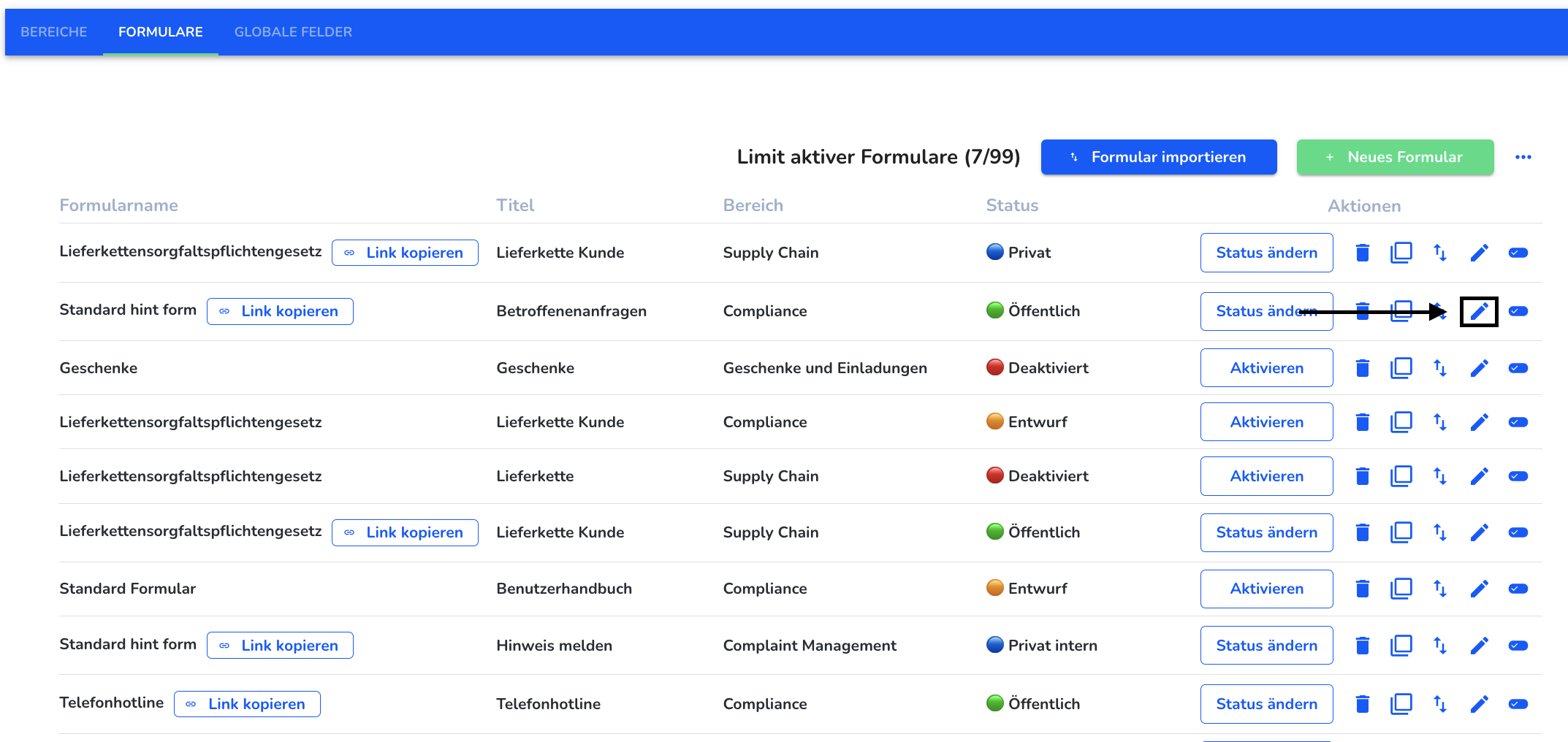
Wählen Sie das Feld, dass Sie bearbeiten möchten, aus. Klicken Sie auf den Bearbeitungsstift, um das Feld zu öffnen
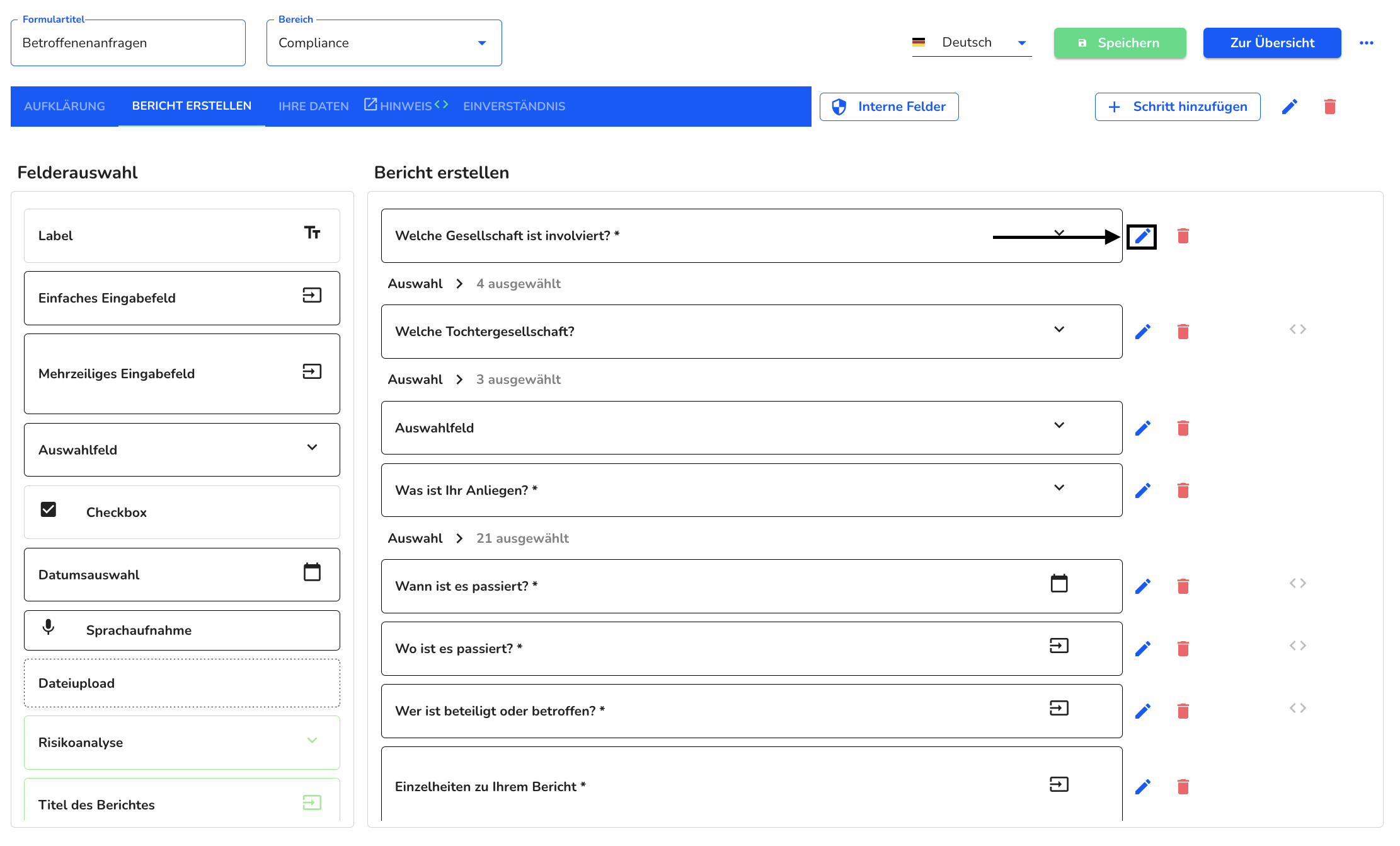
Klicken Sie auf Datenquelle entfernen.
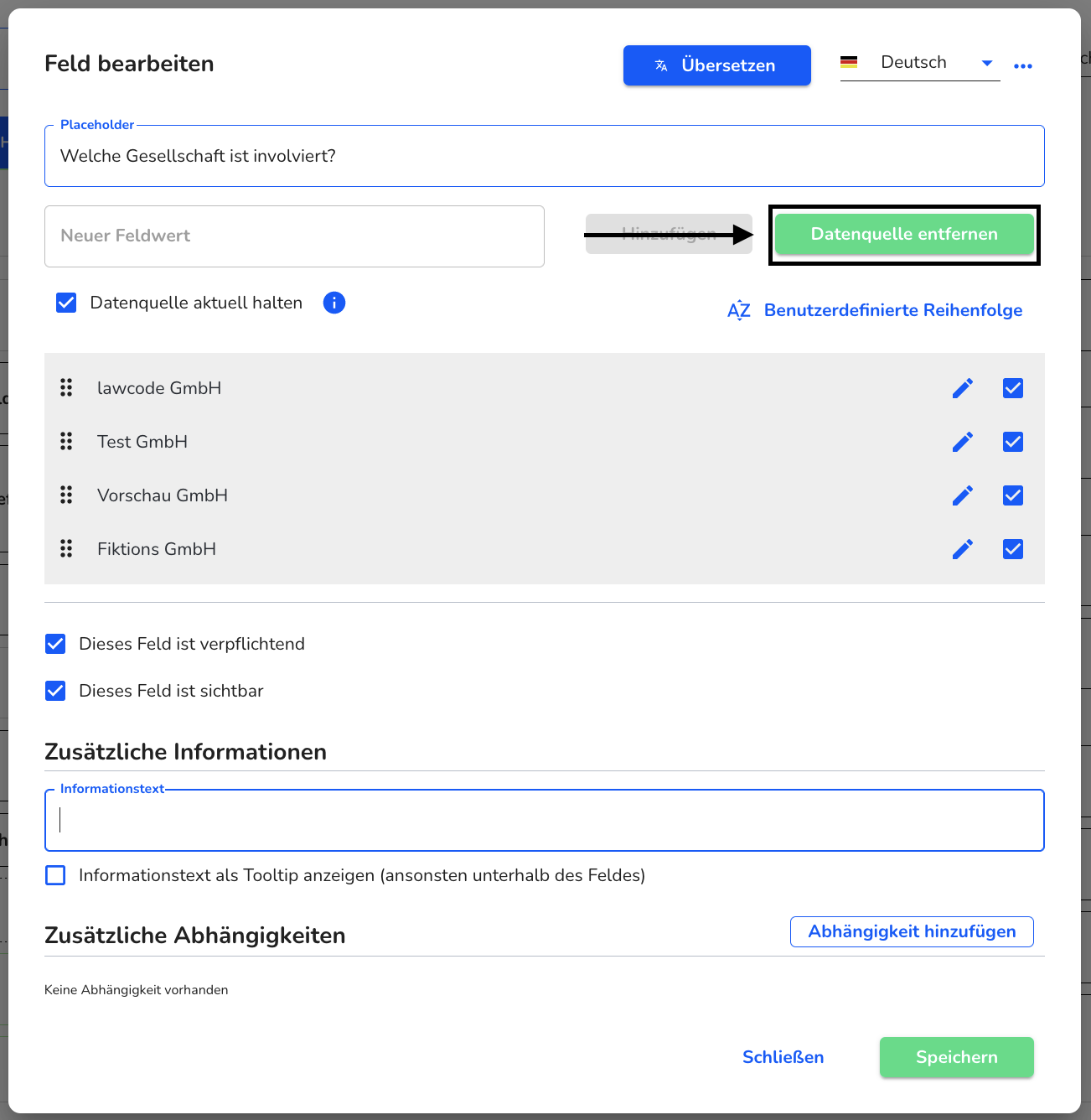
Klicken Sie auf speichern, um die Änderung im Feld zu speichern.
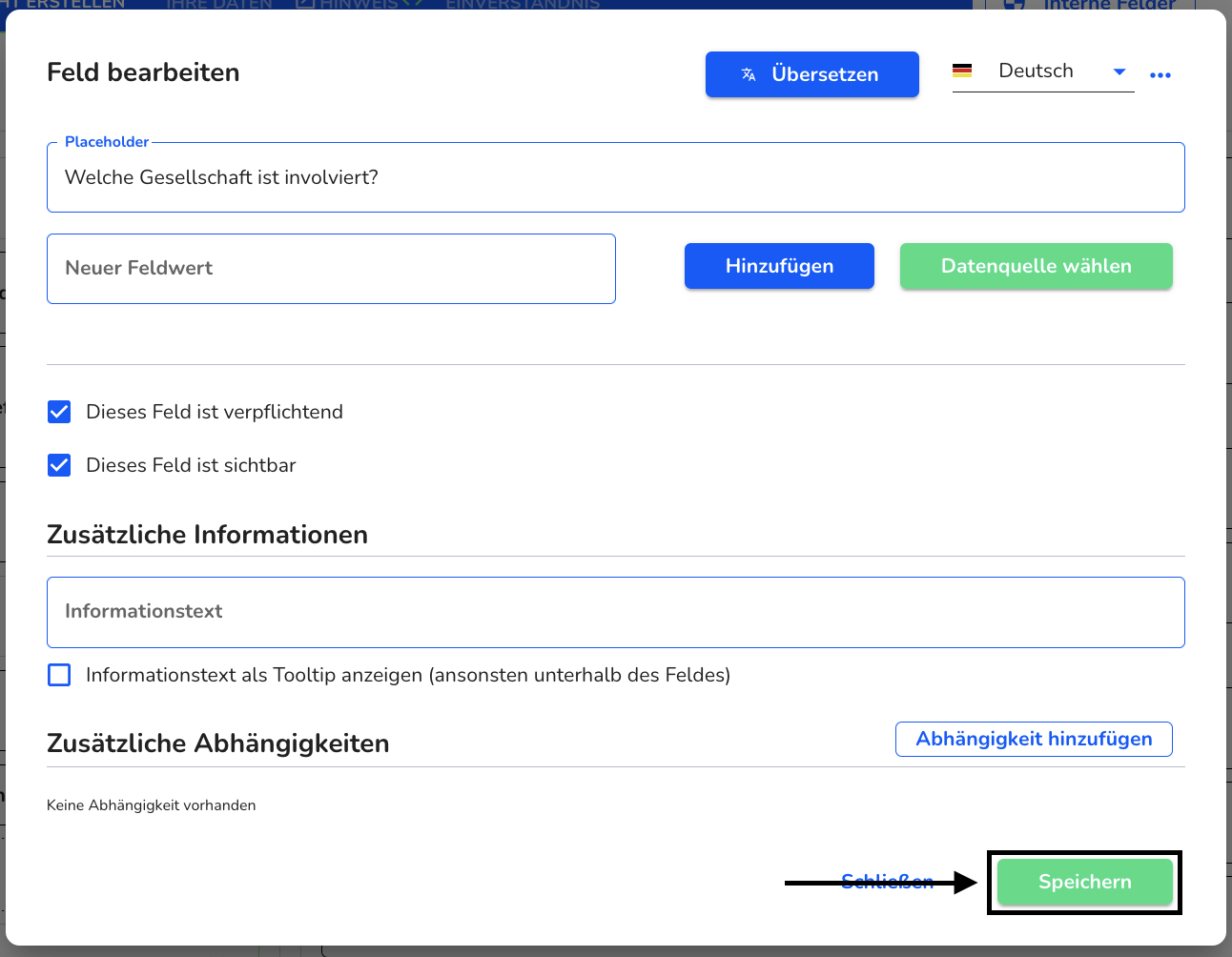
Klicken Sie auf Speichern, um die Veränderung im Formular zu speichern.